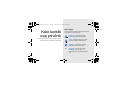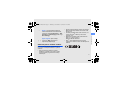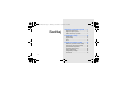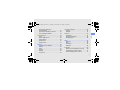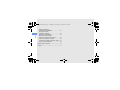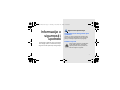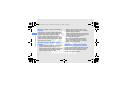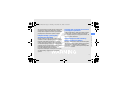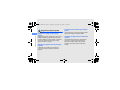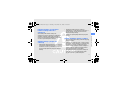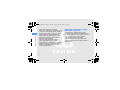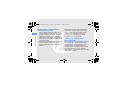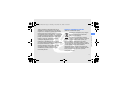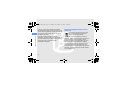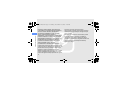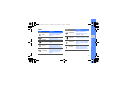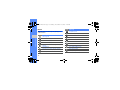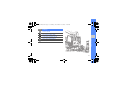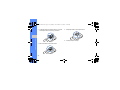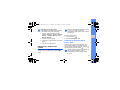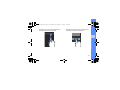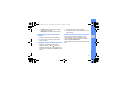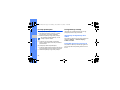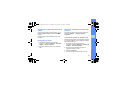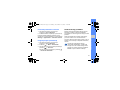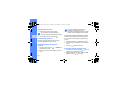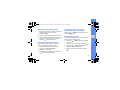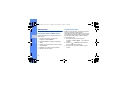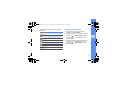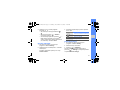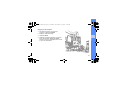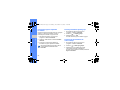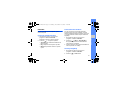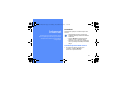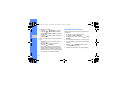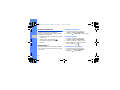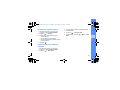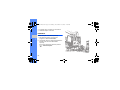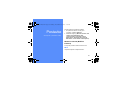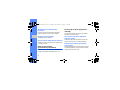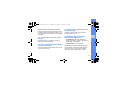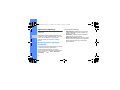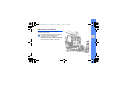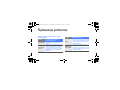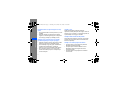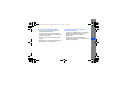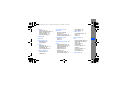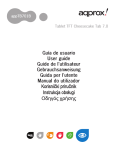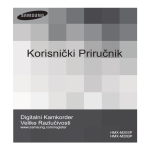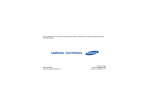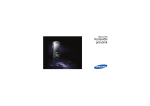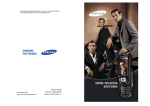Download Samsung GALAXY I7500 Priručnik za korisnike
Transcript
i7500-HR.book Page ii Monday, November 16, 2009 4:49 PM Korisnički priručnik i7500-HR.book Page ii Monday, November 16, 2009 4:49 PM Kako koristiti ovaj priručnik Ikone uputa Prije nego počnete saznajte više o ikonama koje se pojavljaju u ovom priručniku: Upozorenje—situacije koje mogu uzrokovati ozljede vama ili drugima Ovaj korisnički priručnik posebno je oblikovan kako bi vas vodio kroz funkcije i značajke mobilni uređaj. Oprez—situacije u kojima su moguća oštećenja uređaja i ostale opreme Napomena—napomene, savjeti za upotrebu ili dodatne informacije X ii Pogledajte—stranice sa srodnim sadržajem; na primjer: X str. 12 (predstavlja tekst: "pogledajte stranicu 12") i7500-HR.book Page iii Monday, November 16, 2009 4:49 PM → ] Uglate zagrade—tipke uređaja; na primjer: [ ] (znači tipka za uključivanje i isključivanje) • Google, Android Market, Google Talk, Google Mail i Google Maps zaštitni su znakovi tvrtke Google, Inc. • YouTube je zaštitni znak tvrtke YouTube, LLC. Logotip YouTube® zaštitni je znak tvrtke YouTube, LLC. • Bluetooth® je zaštitni znak tvrtke Bluetooth SIG, Inc. u cijelom svijetu — Bluetooth QD ID: B015432 • Wi-Fi®, Wi-Fi CERTIFIED i Wi-Fi logotip registrirani su zaštitni znakovi udruženja Wi-Fi Alliance. Autorska prava i zaštitni znakovi Prava na sve tehnologije i proizvode koji se isporučuju s uređajem vlasništvo su njihovih vlasnika: • Ovaj proizvod ima platformu Android temeljenu na sustavu Linux koja se može proširiti različitim programima na temelju JavaScripta. iii Kako koristiti ovaj priručnik [ Slijedi—niz mogućnosti ili menija koje morate odabrati kako biste izvršili korak; na primjer: odaberite Messaging → New message (znači Messaging, nakon toga New message) i7500-HR.book Page iv Monday, November 16, 2009 4:49 PM Sadržaj Informacije o sigurnosti i upotrebi ........ 1 Sigurnosna upozorenja .............................. 1 Sigurnosne mjere opreza ........................... 4 Važne informacije o upotrebi ..................... 7 Predstavljanje uređaja .......................... 13 Sadržaj kutije ........................................... 13 Izgled uređaja .......................................... 14 Tipke ........................................................ 15 Ikone ........................................................ 16 Priprema za korištenje uređaja ............ 18 Sastavite i pripremite mobilni uređaj ........ 18 Uključivanje i isključivanje uređaja ........... 23 Upotreba dodirnog zaslona ...................... 24 Upoznajte početni zaslon ......................... 26 Pristup aplikacijama ................................. 28 Prilagođavanje uređaja ............................ 28 Unos teksta .............................................. 30 iv i7500-HR.book Page v Monday, November 16, 2009 4:49 PM Preuzimanje aplikacija s Android Market ........................................ 31 Preuzimanje datoteka s Interneta ............ 32 Sinkroniziranje podataka ......................... 33 Osobne postavke .................................. 54 Komunikacija ........................................ 35 Pretraživač ............................................... 59 Google Pretraživanje ............................... 62 Google Maps™ ........................................ 62 Mediji ...................................................... 45 Podržani formati datoteka ........................ 45 Glazba ..................................................... 46 Video ........................................................ 48 Kamera .................................................... 49 Galerija .................................................... 50 YouTube™ ............................................... 52 Internet ................................................... 59 Sadržaj Pozivi ....................................................... 35 SMS ili MMS poruke ................................ 39 Google Mail™ .......................................... 40 Email poruke ............................................ 42 Google Talk™ .......................................... 44 Kontakti .................................................... 54 Kalendar .................................................. 57 Alati ........................................................ 64 Bluetooth .................................................. 64 Wi-Fi ........................................................ 66 Sat alarma ............................................... 67 Kalkulator ................................................. 68 Postavke ................................................ 69 Wireless controls (Bežične kontrole) ....... 69 Call settings (Postavke poziva) ................ 71 Sound & display (Zvuk i zaslon) .............. 72 v i7500-HR.book Page vi Monday, November 16, 2009 4:49 PM Sadržaj Data sychronization (Sinkronizacija podataka) ........................ 74 Security & location (Sigurnost i lokacija) ................................ 74 Applications (Aplikacije) ........................... 76 SD card & phone storage (Pohrana na SD kartici i telefonu) ............ 77 Date & time (Datum i vrijeme) .................. 77 Locale & text (Lokalne postavke i tekst) .. 77 About phone (O telefonu) ........................ 79 Rješavanje problema .............................. a Indeks ...................................................... e vi i7500-HR.book Page 1 Monday, November 16, 2009 4:49 PM Informacije o sigurnosti i upotrebi Pridržavajte se sljedećih mjera opreza kako biste izbjegli opasne ili nezakonite situacije i osigurali vrhunsko djelovanje vašeg uređaja. Sigurnosna upozorenja Uređaj držite izvan dosega male djece i ljubimaca Uređaj i svu opremu držite izvan dosega male djece ili životinja. Mali dijelovi mogu uzrokovati gušenje ili ozbiljne ozljede ako se progutaju. Zaštitite svoj sluh Visoka razina glasnoće u slušalicama može oštetiti vaš sluh. Upotrijebite najnižu postavku zvuka potrebnu da biste čuli razgovor ili glazbu. 1 i7500-HR.book Page 2 Monday, November 16, 2009 4:49 PM Mobilne uređaje i opremu instalirajte oprezno Informacije o sigurnosti i upotrebi Osigurajte da su mobilni uređaji ili odgovarajuća oprema koja je instalirana u vašem vozilu sigurno ugrađeni. Izbjegavajte smještanje uređaja i opreme u blizini zračnog jastuka ili na području njegove uporabe. Neispravno instalirana bežična oprema može uzrokovati ozbiljne ozljede kada se zračni jastuci brzo napušu. Oprezno rukujte i odlažite baterije i punjače • Upotrebljavajte samo baterije i punjače koji su posebno oblikovani za vaš uređaj i koje je odobrila tvrtka Samsung. Baterije i punjači koji nisu kompatibilni mogu uzrokovati ozbiljne ozljede ili štetu na vašem uređaju. 2 • Baterije i telefone nemojte bacati u vatru. Slijedite lokalne odredbe prilikom odlaganja rabljenih baterija ili telefona. • Nikada ne smještajte baterije ili telefone na ili u grijaće uređaje, kao što su mikrovalne pećnice, štednjaci ili radijatori. Baterije mogu eksplodirati ako se pregriju. • Nikada nemojte razbijati ili bušiti baterije. Izbjegavajte izlaganje visokom vanjskom pritisku koje može dovesti do unutarnjega kratkog spoja i pregrijavanja. Izbjegavajte ometanje pejsmejkera Zadržite razmak od najmanje 15 cm (6 inča) između mobilnih uređaja i pejsmejkera da biste izbjegli moguće smetnje, kao što preporučuju proizvođači i neovisna istraživačka skupina Wireless Technology Research. i7500-HR.book Page 3 Monday, November 16, 2009 4:49 PM Ako imate razloga sumnjati da vaš uređaj ometa pejsmejker ili neku drugu medicinsku opremu, uređaj odmah isključite i obratite se proizvođaču pejsmejkera ili medicinske opreme za upute. Mobilni uređaj nemojte koristiti na benzinskim crpkama ili u blizini zapaljivih goriva i kemikalija. Isključite uređaj kada god vas na to upućuju znakovi upozorenja ili upute. Vaš uređaj može uzrokovati eksplozije ili vatru u ili u blizini goriva ili područja pohrane ili prijevoza kemijskih tvari te u područjima eksplozije. Ne pohranjujte i ne prevozite zapaljive tekućine, plinove ili eksplozivne materijale u istom pretincu u kojem se nalazi uređaj, njegovi dijelovi ili dodatna oprema. Kada koristite telefon, držite ga opušteno i lagano pritišćite tipke, koristite funkcije koje smanjuju broj tipki koje treba pritisnuti (poput obrazaca i T9 unosa), te često zastanite. Uređaj nemojte koristiti ukoliko je zaslon napuknut ili razbijen Slomljeno staklo ili akril može uzrokovati ozljede ruke i lica. Odnesite uređaj u Samsungov servisni centar da biste zamijenili zaslon. Oštećenje uzrokovano nemarnim rukovanjem može poništiti jamstvo proizvođača. 3 Informacije o sigurnosti i upotrebi Isključite uređaj u potencijalno eksplozivnim okružjima Smanjite rizik od ozljeda uzrokovanih ponavljajućim pokretima i7500-HR.book Page 4 Monday, November 16, 2009 4:49 PM Sigurnosne mjere opreza Informacije o sigurnosti i upotrebi Sigurnost u vožnji na prvome je mjestu Izbjegavajte upotrebu uređaja za vrijeme vožnje i poštujte odredbe koje ograničavaju upotrebu mobilnih uređaja za vrijeme vožnje. Upotrijebite opremu za Hands-free kako biste povećali sigurnost kada je to moguće. Slijedite sva sigurnosna upozorenja i odredbe Pridržavajte se odredbi koje ograničavaju upotrebu mobilnoga uređaja u određenom području. 4 Koristite samo Samsungov dodatni pribor Upotreba opreme koja nije kompatibilna može oštetiti vaš uređaj ili uzrokovati ozljede. Isključite uređaj u blizini medicinske opreme Vaš uređaj može interferirati s medicinskom opremom u bolnicama ili ustanovama za zdravstvenu njegu. Slijedite sve odredbe, istaknuta upozorenja i upute medicinskog osoblja. i7500-HR.book Page 5 Monday, November 16, 2009 4:49 PM Isključite uređaj ili onemogućite bežične funkcije kada ste u zrakoplovu Zaštitite baterije i punjače od oštećenja • Izbjegavajte izlaganje baterija na vrlo niskim ili vrlo visokim temperaturama (ispod 0° C/32° F ili iznad 45° C/113° F). Ekstremne temperature mogu smanjiti kapacitet punjenja ili trajanje baterija. Rukujte uređajem oprezno i pažljivo • Ne rastavljajte telefon zbog rizika od mogućeg električnog šoka. • Pazite da se uređaj ne smoči - tekućine mogu uzrokovati ozbiljno oštećenje i promijeniti boju oznake koja upućuje na oštećenje vodom unutar uređaja. Nemojte rukovati uređajem s vlažnim rukama. Oštećenje uređaja vodom može poništiti jamstvo proizvođača. • Izbjegavajte upotrebu ili pohranu uređaja na prašnjavim i prljavim mjestima kako biste spriječili oštećenje pomičnih dijelova. 5 Informacije o sigurnosti i upotrebi Vaš uređaj može izazvati smetnje na zrakoplovnoj opremi. Slijedite sve zrakoplovne odredbe i isključite uređaj ili ga prebacite na način koji onemogućava bežične funkcije kada vas na to uputi zrakoplovno osoblje. • Spriječite kontakt baterija s metalnim predmetima, to može izazvati povezivanje + i polova baterija i dovesti do privremena ili stalna oštećenja baterije. • Nikada ne upotrebljavajte oštećeni punjač ili bateriju. i7500-HR.book Page 6 Monday, November 16, 2009 4:49 PM Informacije o sigurnosti i upotrebi • Vaš je uređaj napravljen od složene elektronike — zaštitite ga od udaraca i grubog rukovanja da biste izbjegli ozbiljna oštećenja. • Nemojte bojati uređaj, jer boja može začepiti pomične dijelove i spriječiti ispravan rad. • Ukoliko Vaš telefon ima bljeskalicu ili svjetlo fotoaparata, izbjegavajte njihovo korištenje blizu očiju djece ili životinja. • Vaš telefon može biti oštećen ukoliko je izložen magnetskim poljima. Nemojte upotrebljavati torbe ili dodatke s magnetskim zatvaranjem niti dozvoliti da uređaj dođe u kontakt s magnetskim poljima u dužim vremenskim razdobljima. 6 Izbjegavajte interferiranje s drugom elektroničkom opremom Vaš uređaj emitira radiofrekvencijske (RF) signale koji mogu interferirati s nezaštićenom ili neispravno zaštićenom elektroničkom opremom, kao što su pejsmejkeri, slušna pomagala i medicinska oprema u kući ili vozilima. Konzultirajte proizvođače vaše elektroničke opreme kako biste riješili bilo kakve probleme s interferencijom. i7500-HR.book Page 7 Monday, November 16, 2009 4:49 PM Važne informacije o upotrebi Upotrebljavajte uređaj u normalnom položaju Samo kvalificiranom osoblju dozvolite da servisira vaš uređaj Dozvolite li nekvalificiranom osoblju da servisira vaš uređaj, to može rezultirati oštećenjem uređaja i poništenjem jamstva. • Izbjegavajte punjenje baterija duže od jednog tjedna jer predugo punjenje može skratiti vijek trajanja baterije. • Nerabljene baterije s vremenom će se isprazniti i moraju se ponovo napuniti prije upotrebe. • Isključite punjače iz izvora napajanja kada nisu u upotrebi. • Upotrebljavajte baterije samo u svrhu za koju su namijenjene. 7 Informacije o sigurnosti i upotrebi Izbjegavajte kontakt s unutarnjom antenom telefona. Osigurajte maksimalan vijek trajanja baterije i punjača i7500-HR.book Page 8 Monday, November 16, 2009 4:49 PM Budite pažljivi sa SIM karticama i memorijskim karticama Informacije o sigurnosti i upotrebi • Nemojte uklanjati karticu dok uređaj šalje ili prima podatke jer to može rezultirati gubitkom podataka i/ili oštećenjem kartice ili uređaja. • Zaštitite kartice od jakih udara, statičkoga elektriciteta i električne buke s ostale opreme. • Često pisanje i brisanje skratit će vijek trajanja memorijskih kartica. • Nemojte dirati pozlaćene kontakte ili priključke prstima ili metalnim predmetima. Ako je potrebno očistiti karticu, brišite je mekom tkaninom. 8 Osigurajte pristup hitnim službama Hitni pozivi s vašega uređaja možda neće biti mogući u nekim područjima ili okolnostima. Prije putovanja u udaljena ili nerazvijena područja, isplanirajte alternativnu metodu kontaktiranja osoblja hitnih službi. Certifikat o specifičnoj razini apsorpcije (SAR) Vaš uređaj usklađen je sa standardima Europske unije (EU) koji ograničavaju izloženost ljudi radiofrekvencijskoj energiji (RF) koju emitira radijska i telekomunikacijska oprema. Ovi standardi sprečavaju prodaju mobilnih uređaja koji prelaze maksimalnu razinu izloženosti (poznatu kao Specifična razina izloženosti - SAR) od 2,0 vata po kilogramu. i7500-HR.book Page 9 Monday, November 16, 2009 4:49 PM Deklaracija o usklađenosti na kraju ovoga priručnika prikazuje usklađenost vašeg uređaja s Europskom direktivom o radijskoj i telekomunikacijskoj opremi (R&TTE). Više informacija o SAR-u i povezanim EU standardima potražite na Samsungovoj Internetskoj stranici. Ispravno odlaganje proizvoda (Električni i elektronički otpad) (Primjenjivo u Europskoj Uniji i drugim europskim državama sa sustavima odvojenog prikupljanja) Ova oznaka na proizvodu, dodatnoj opremi ili u literaturi ukazuje na to da se proizvod i njegova elektronička oprema (npr., punjač, slušalice, USB kabel) ne bi trebali odlagati s ostalim kućanskim otpadom na kraju radnog vijeka. Da biste spriječili moguću štetu za okoliš ili ljudsko zdravlje nekontroliranim odlaganjem otpada, odvojite ovaj predmet od ostalih vrsta otpada i odgovorno reciklirajte kako biste promicali održivu ponovnu upotrebu materijalnih resursa. 9 Informacije o sigurnosti i upotrebi Tijekom testiranja, maksimalni SAR koji je zabilježen za ovaj model bio je 0,607 vata po kilogramu. U uobičajenoj upotrebi stvarni SAR trebao bi biti mnogo niži jer je telefon dizajniran za emitiranje samo one količine RF energije koja je nužna za prijenos signala do najbliže bazne postaje. Automatskim emitiranjem nižih razina kada je to moguće, vaš telefon smanjuje cjelokupno izlaganje RF energiji. i7500-HR.book Page 10 Monday, November 16, 2009 4:49 PM Korisnici u kućanstvima trebali bi kontaktirati prodavača kod kojega su kupili proizvod ili ured lokalne vlasti za pojedinosti o tome gdje i kako se ovaj predmet može odnijeti kako bi recikliranje bilo sigurno za okoliš. Informacije o sigurnosti i upotrebi Korisnici u tvrtkama trebaju kontaktirati dobavljača i provjeriti uvjete i odredbe kupovnog ugovora. Ovaj proizvod i njegova elektronička oprema ne smije se miješati s drugim komercijalnim otpadom. 10 Ispravno odlaganje baterija iz ovog proizvoda (Primjenjivo u Europskoj uniji i drugim europskim državama sa sustavima odvojenog vraćanja baterija) Ova oznaka na bateriji, priručniku ili pakiranju ukazuje na to da se istrošene baterije iz ovog proizvoda ne smiju odlagati s ostalim kućanskim otpadom. Kemijski simboli Hg, Cd ili Pb označuju da baterija sadrži živu, kadmij ili olovo u količinama višim od referentnih razina navedenih u dokumentu Europske unije "EC Directive 2006/66". Ukoliko baterije nisu ispravno odložene, navedene tvari mogu narušiti zdravlje ljudi ili oštetiti okoliš. i7500-HR.book Page 11 Monday, November 16, 2009 4:49 PM izdavanje, učitavanje, objavljivanje, prenošenje, prevođenje, prodaja, izrada izvedenih radova, iskorištavanje ili distribuiranje sadržaja ili usluga prikazanih putem ovog uređaja u bilo kojem obliku ili s bilo kakvim sredstvima. Izjava o odricanju odgovornosti "DANI SADRŽAJ ILI USLUGE JESU "KAKVI SU." SAMSUNG NE JAMČI SADRŽAJ ILI USLUGE PRUŽENE, IZRIČITO NITI IMPLICITNO ZA BILO KOJE SVRHE. SAMSUNG SE IZRIČITO ODRIČE NAZNAČENA JAMSTVA, UKLJUČUJUĆI ALI NE I OGRANIČENO NA JAMSTVA O PRIMJERENOSTI ZA PRODAJU ILI ODREĐENU SVRHU. SAMSUNG NE JAMČI TOČNOST, VALJANOST, PRAVOVREMENOST, ZAKONITOST ILI POTPUNOST BILO KOJEG SADRŽAJA ILI USLUGE DOSTUPNE PUTEM OVOG UREĐAJA TE NI POD KOJIM UVJETIMA, UKLJUČUJUĆI NEMAR, SAMSUNG Neki sadržaji i usluge do kojih imate pristup putem ovog uređaja, su u vlasništvu trećih strana i zaštićene su zakonom o autorskim pravima, patentima trgovačkim markama i/ili drugim zakonima o intelektualnom vlasništvu. Takve sadržaje ili usluge koristiti možete samo za vlastite, nekomercijalne svrhe. Nikakve sadržaje ili usluge ne smijene koristiti na način, koji ga vlasnik sadržaja ili davatelj usluge nije odobrio. Bez ograničavanja navedenog i osim ukoliko to nije izričito dopušteno od strane pojedinog vlasnika sadržaja ili davatelja usluge, nije dozvoljeno mijenjanje, kopiranje, ponovno 11 Informacije o sigurnosti i upotrebi Radi zaštite prirodnih resursa i promicanja ponovne upotrebe materijala, molimo vas da odvojite baterije od ostalih vrsta otpada i reciklirajte ih putem lokalnog, besplatnog sustava za vraćanje baterija. i7500-HR.book Page 12 Monday, November 16, 2009 4:49 PM Informacije o sigurnosti i upotrebi NEĆE BITI ODGOVORAN, NEOVISNO OD UGOVORNE ILI KAZNENE ODGOVORNOSTI, ZA BILO KAKVE IZRAVNE, NEIZRAVNE, SLUČAJNE, POSEBNE ILI POSLJEDIČNE ŠTETE, ODVJETNIČKIH NAKNADA, TROŠKOVA, ILI BILO KAKVIH DRUGIH ŠTETA NASTALIH ZBOG ILI U VEZI S BILO KAKVIM SADRŽANIM PODACIMA, ILI KAO REZULTAT KORIŠTENJA BILO KOJEG SADRŽAJA ILI USLUGE OD STRANE VAS ILI BILO KOJE TREĆE STRANE, ČAK I USLIJED UPOZORENJA O MOGUĆNOSTI ŠTETE." Usluge treće strane mogu biti prekinute ili ukinute u bilo koje vrijeme, i Samsung ne daje prikaze niti jamstva da će bilo koji sadržaj ili usluga ostati dostupna u nekom vremenskom razdoblju. Sadržaj ili usluge treće strane prenose se putem mreže i odašiljača nad kojima Samsung nema nadzor. Bez ograničavanja općenitosti ove izjave, 12 Samsung se izričito odriče bilo kakvoj odgovornosti ili obavezi za bilo kakve prekide ili ukidanja bilo kojeg sadržaja ili usluge dostupne putem uređaja. Samsung nije odgovoran niti obavezan pružati korisničku podršku povezanu na sadržaj ili usluge. Bilo koja pitanja ili zahtjev za uslugu povezanu s sadržajem ili uslugama trebala bi biti upućena izravno odgovarajućem davatelju sadržaja ili usluge. i7500-HR.book Page 13 Monday, November 16, 2009 4:49 PM Predstavljanje uređaja U ovom odjeljku saznajte više o izgledu mobilnog uređaja, tipkama i ikonama. Sadržaj kutije Potražite sljedeće stavke u kutiji proizvoda: • • • • Mobilni uređaj Baterija Prijenosni prilagodnik (punjač) Korisnički priručnik Predmeti koje ste dobili s uređajem mogu se razlikovati od ovdje navedenih ovisno o softveru i dodacima dostupnim u vašoj regiji ili ponudi davatelja internetskih usluga. Dodatnu opremu možete nabaviti od lokalnog prodavača Samsungove opreme. 13 i7500-HR.book Page 14 Monday, November 16, 2009 4:49 PM Izgled uređaja Na prednjoj strani uređaja nalaze se sljedeće tipke i značajke: Slušalica Predstavljanje uređaja Tipka glasnoće Potvrdna tipka Tipka menija Tipka za pozivanje 14 Senzor blizine Dodirni zaslon Na stražnjoj strani uređaja nalaze se sljedeće tipke i značajke: Višenamjenska utičnica Mikrofon za snimanje videozapisa Tipka za blokiranje Tipka za povratak Tipka za kameru Tipka za uključivanje i isključivanje Mikrofon Bljeskalica Leća kamere 4-smjerna navigacijska tipka Tipka Home Utičnica za vanjske slušalice (3,5 mm vanjske slušalice) Zvučnik Poklopac baterije Unutarnja antena i7500-HR.book Page 15 Monday, November 16, 2009 4:49 PM Tipke Tipka Tipka Meni Funkcija Otvorite popis mogućnosti dostupnih na trenutnom zaslonu Krećite se kroz aplikacije ili mogućnosti menija Potvrdi Potvrdite svoj odabir ili unos Nazad Vratite se na prethodni zaslon Home Otvorite početni zaslon; otvorite popis nedavnih programa (pritisnite i držite) Pozivanje Uputite poziv ili odgovorite na njega. Na početnom zaslonu pogledajte nedavno birane, propuštene ili primljene brojeve Glasnoća Prilagodite glasnoću uređaja Blokiranje Isključite zaslon i zaključajte zaslon na dodir; otključajte zaslon na dodir (pritisnite i držite) Kamera Na početnom zaslonu uključite kameru (pritisnite i držite); u načinu kamere snimite fotografiju ili video 15 Predstavljanje uređaja Navigacija Napajanje Funkcija Uključite uređaj (pritisnite i držite); završite poziv; pristupite brzim menijima (pritisnite i držite) i7500-HR.book Page 16 Monday, November 16, 2009 4:49 PM Ikone Ikona Saznajte više o ikonama koje se pojavljuju na vašem zaslonu. Ikona Definicija Jakost signala Predstavljanje uređaja GPRS mreža je spojena EDGE mreža je spojena UMTS mreža je spojena Roaming (izvan uobičajenog područja usluge) Aktivirano je preusmjeravanje poziva Povezan s PC-om Bluetooth uključen Povezan Bluetooth uređaj Aktiviran Wi-Fi Sinkronizirano s webom Nema SIM kartice GPS aktiviran Nova SMS ili MMS poruka Dostupno je još ikona statusa (dodirnite ikonu kako biste ih vidjeli) Nova email poruka Poziv u tijeku 16 Definicija Propušteni poziv Nova poruka govorne pošte i7500-HR.book Page 17 Monday, November 16, 2009 4:49 PM Ikona Definicija Trenutna poruka Aktiviran bešumni način Reprodukcija glazbe u tijeku Onemogućene bežične funkcije Predstavljanje uređaja Razina napunjenosti baterije Alarm uključen 17 i7500-HR.book Page 18 Monday, November 16, 2009 4:49 PM Priprema za korištenje uređaja Saznajte osnovne stvari o početku korištenja uređaja. 18 Sastavite i pripremite mobilni uređaj Krenite sa sastavljanjem i postavljanjem mobilnog uređaja kako biste ga mogli koristiti. Instalirajte SIM karticu i bateriju Kada se pretplatite na mobilnu uslugu, primit ćete karticu s modulom identiteta pretplatnika (SIM) s pojedinostima pretplate kao što su osobni identifikacijski broj (PIN) i dodatne usluge. i7500-HR.book Page 19 Monday, November 16, 2009 4:49 PM Za instaliranje SIM kartice i baterije 2. Umetnite SIM karticu. 1. Uklonite poklopac baterije. 19 Priprema za korištenje uređaja Ako je uređaj uključen, isključite ga. X str. 23 • Stavite SIM karticu u uređaj pazeći pritom da su pozlaćeni kontakti okrenuti prema dolje. • Bez umetanja SIM kartice možete upotrijebiti izvanmrežne usluge uređaja i neke menije. i7500-HR.book Page 20 Monday, November 16, 2009 4:49 PM 3. Umetnite bateriju. Punjenje baterije Prije prve upotrebe uređaja morate napuniti bateriju. 1. Otvorite poklopac višenamjenske utičnice na vrhu uređaja. Priprema za korištenje uređaja 2. Uključite mali nastavak prijenosnog prilagodnika u višenamjensku utičnicu telefona. 4. Vratite poklopac baterije. S trokutom usmjerenim prema gore 20 i7500-HR.book Page 21 Monday, November 16, 2009 4:49 PM Neispravno povezivanje prijenosnog prilagodnika može uzrokovati ozbiljnu štetu na uređaju. Štete uzrokovane pogrešnom upotrebom nisu pokrivene jamstvom. 3. Veliki nastavak prijenosnog punjača uključite u električnu utičnicu. Da biste pohranili multimedijske datoteke, morate umetnuti memorijsku karticu. Uređaj prihvaća microSD™ ili microSDHC™ memorijske kartice do 32 GB (ovisno o vrsti i proizvođaču memorijske kartice). 1. Uklonite poklopac baterije. 2. Oslobodite držač memorijske kartice. 5. Isključite punjač iz uređaja. 6. Zatvorite poklopac višenamjenske utičnice. O pokazatelju ispražnjenosti baterije Kada je baterija prazna, uređaj će poslati ton upozorenja i poruku o praznoj bateriji. Ikona baterije također će biti prazna. Ako razina baterije postane preniska, uređaj će se automatski isključiti. Ponovo napunite bateriju da biste nastavili koristiti uređaj. 21 Priprema za korištenje uređaja 4. Kada se baterija u potpunosti napuni (ikona više nije aktivna), isključite prijenosni prilagodnik iz utičnice napajanja. Umetanje memorijske kartice (neobavezno) i7500-HR.book Page 22 Monday, November 16, 2009 4:49 PM 3. Podignite držač memorijske kartice i umetnite memorijsku karticu kao što je prikazano. 5. Zaključajte držač memorijske kartice. Priprema za korištenje uređaja 6. Vratite poklopac baterije. 4. Zatvorite držač memorijske kartice. 22 i7500-HR.book Page 23 Monday, November 16, 2009 4:49 PM Uklanjanje memorijske kartice Prije uklanjanja memorijske kartice najprije je oslobodite radi sigurnog uklanjanja. Može vam biti naplaćena podatkovna veza jer je veza s Google Internetskim poslužiteljem uvijek aktivna prema zadanim postavkama. 1. Otvorite popis aplikacija (X str. 28) i odaberite Settings → SD card & phone storage → Unmount SD card u dijelu External SD card. Da biste isključili uređaj, 2. Uklonite poklopac baterije. 2. Odaberite Power off → OK. 3. Oslobodite i podignite držač memorijske kartice. Zaključajte ili otključajte dodirni zaslon i tipke Dodirni zaslon i tipke možete zaključati kako biste spriječili neželjeno pokretanje bilo kojih funkcija uređaja. Da biste zaključali, pritisnite [ ]. Za otključavanje pritisnite i držite [ ]. Uključivanje i isključivanje uređaja Da biste uključili uređaj, pritisnite i držite [ Uređaj će se automatski spojiti na mobilnu mrežu. ]. ]. Možete postaviti uzorak za otključavanje da biste spriječili neovlaštene osobe u otključavanju i korištenju vašeg uređaja. X str. 29 23 Priprema za korištenje uređaja 4. Uklonite memorijsku karticu. 1. Pritisnite i držite [ i7500-HR.book Page 24 Monday, November 16, 2009 4:49 PM Onemogućavanje bežičnih funkcija Onemogućavanjem bežičnih funkcija uređaja možete upotrebljavati usluge uređaja koje nisu mrežne na područjima gdje su bežični uređaji zabranjeni, kao što su zrakoplovi i bolnice. Radi optimalne upotrebe dodirnog zaslona, prije korištenja uređaja skinite zaštitnu foliju sa zaslona. • Dodirnite ikonu kako biste pokrenuli aplikaciju ili odaberite meni ili ikonu. Priprema za korištenje uređaja Da biste onemogućili bežične funkcije, otvorite popis aplikacija (X str. 28), odaberite Settings → Wireless controls → Airplane mode. Slijedite sva istaknuta upozorenja i upute službenog osoblja kada se nalazite na područjima na kojima su bežični uređaji zabranjeni. Upotreba dodirnog zaslona Dodirni zaslon vašeg uređaja omogućuje da jednostavno odaberete stavke ili izvršite funkcije. Saznajte osnovne postupke upotrebe dodirnog zaslona. 24 Dodirivanjem u držanjem stavke možete otvoriti popis dostupnih mogućnosti. i7500-HR.book Page 25 Monday, November 16, 2009 4:49 PM • Pomičite prstom gore ili dolje kako biste se premještali po okomitim popisima. • Pomičite prstom lijevo ili desno kako biste se premještali po vodoravnim popisima. Priprema za korištenje uređaja 25 i7500-HR.book Page 26 Monday, November 16, 2009 4:49 PM Upoznajte početni zaslon Krećite se početnom zaslonu. Kad je uređaj uključen prikazuje se početni zaslon. Na tom zaslonu možete pristupiti različitim značajkama i informacijama o statusu. Povlačite ulijevo ili udesno da biste vidjeli skrivena područja početnog zaslona. Statusna traka Dodavanje stavki na početni zaslon Priprema za korištenje uređaja Početni zaslon možete prilagoditi dodavanjem prečaca do aplikacija ili stavki u aplikacijama, widgetima ili mapama. Za dodavanje stavki na početni zaslon, 1. Pritisnite [ Kartica s aplikacijama * Vaš početni zaslon može se razlikovati od onog prikazanog u korisničkom priručniku. 26 ] i odaberite Add. 2. Odaberite kategoriju stavke → stavku: • Shortcuts: Dodajte prečace do stavki poput aplikacija, favorita, kontakata, oznaka za Google Mail i popisa pjesama. • Widgets: Dodajte widgete poput analognog sata, kalendara, mini playera, okvira slike i Google Pretraživanja. i7500-HR.book Page 27 Monday, November 16, 2009 4:49 PM • Folders: Stvorite novu mapu ili dodajte mape za svoje kontakte. • Wallpapers: Postavite pozadinsku sliku. Premještanje stavki na početnom zaslonu 2. Povucite stavku na karticu za otpad. 3. Kad stavka i kartica za otpad postanu crvene, pustite stavku. Prikaz informacija o mreži i obavijesti Uklanjanje stavki s početnog zaslona Da biste sakrili popis, povucite dno popisa prema gore. 1. Dodirnite i držite stavku za uklanjanje. Stavka se uvećava i ikona na kartici s aplikacijama mijenja se u ikonu , što znači da se kartica za aplikacije mijenja u karticu za otpad. 27 Priprema za korištenje uređaja 2. Povucite stavku na željeno mjesto kad je stavka uvećana. Povucite statusnu traku prema dolje s vrha zaslona da biste otvorili informacije o mreži i popis obavijesti. Za brisanje popisa obavijesti odaberite Clear notifications. 1. Dodirnite i držite stavku za premještanje. i7500-HR.book Page 28 Monday, November 16, 2009 4:49 PM Pristup aplikacijama Prilagođavanje uređaja Za pristupanje aplikacijama uređaja, Iskoristite svoj uređaj bolje tako što ćete ga prilagoditi prema svojim potrebama. 1. Na početnom zaslonu povucite prema gore da biste otvorili popis aplikacija. 2. Odaberite aplikaciju kojoj želite pristupiti. Priprema za korištenje uređaja Ako dodirnete i držite aplikaciju, ona se dodaje na početni zaslon. 3. Pritisnite [ ] za povratak na prethodni zaslon; pritisnite tipku Home za povratak na početni zaslon. Za pristupanje nedavnih aplikacijama, 1. Pritisnite i držite tipku Home kako biste otvorili popis aplikacija kojima ste nedavno pristupili. 2. Odaberite aplikaciju kojoj želite pristupiti. 28 Uključivanje ili isključivanje tona dodira Na početnom zaslonu otvorite popis programa i odaberite Settings → Sound & display → Audible selection. Prilagodite glasnoću tonova zvona Na početnom zaslonu pritisnite tipku glasnoće gore ili dolje da biste podesili glasnoću tonova zvona. i7500-HR.book Page 29 Monday, November 16, 2009 4:49 PM Aktiviranje animacije za prebacivanje prozora Na početnom zaslonu pritisnite i držite [ ] te odaberite Silent mode za isključivanje zvuka uređaja. Na početnom zaslonu otvorite popis programa i odaberite Settings → Sound & display → Animation. Da uključivanje zvuka uređaja ponovite ovaj postupak. Postavljanje uzorka za otključavanje Promjena tona zvona Možete postaviti uzorak za otključavanje da biste spriječili neovlaštene osobe u korištenju uređaja bez vašeg dopuštenja. 1. Na početnom zaslonu otvorite popis programa i odaberite Settings → Sound & display → Phone ringtone. 2. Na popisu odaberite ton zvona i odaberite OK. 1. Na početnom zaslonu otvorite popis programa i odaberite Settings → Security & location → Set unlock pattern. 2. Nacrtajte uzorak povlačenjem prsta za spajanje najmanje 4 točke. 3. Odaberite Continue. 4. Ponovo nacrtajte uzorak da biste potvrdili. 29 Priprema za korištenje uređaja Uključivanje i isključivanje bešumnog načina i7500-HR.book Page 30 Monday, November 16, 2009 4:49 PM 5. Odaberite Confirm. Nakon što postavite uzorak za otključavanje, uređaj će ga zahtijevati svaki put kad ga uključite. Ako ne želite koristiti uzorak, isključite potvrdni okvir pored Require pattern u dijelu Security & location. Možete koristiti i sljedeće ikone: Ikona Funkcija Promjena veličine slova (mala i velika slova); dodirnite za unos znakova velikim slovima (A točka postaje zelena) Priprema za korištenje uređaja Brisanje slova; brisanje polja za unos (dodirnite i držite) Unos teksta Prebacivanje između načina brojeva/ simbola i načina ABC Pomoću dodirnog zaslona uređaja možete unijeti tekst i stvoriti poruke ili kontakte. Umetanje razmaka Unos teksta upotrebom Android tipkovnice Kad dodirnete polje za unos teksta, pri dnu zaslona pojavljuje se Android tipkovnica. Unesite tekst odabirom alfanumeričkih tipki. 30 • Da biste sakrili Android tipkovnicu, pritisnite [ ]. • Dodirnite i držite ili i odaberite Android keyboard settings za promjenu postavki tipkovnice. • Vrstu tipkovnice možete promijeniti ako ste s weba preuzeli nekoliko tipkovnica. Dodirnite i držite ili i odaberite Input Method → vrstu tipkovnice. i7500-HR.book Page 31 Monday, November 16, 2009 4:49 PM Kopiranje i lijepljenje teksta Dok unosite tekst možete koristiti značajku kopiranja i lijepljenja da biste tekst koristili u drugim aplikacijama. 1. Dodirnite i držite polje za unos teksta. 2. Odaberite Select text s popisa mogućnosti. 4. Dodirnite i držite označeni tekst. 5. Odaberite Copy da biste kopirali tekst u međuspremnik. 6. U drugom programu dodirnite i držite polje za unos teksta. 7. Odaberite Paste da biste umetnuli tekst u polje. Android Market nudi jednostavan i brz način kupnje igara i programa za mobilne telefone. Na temelju Android platforme funkcije vašeg uređaja mogu se proširiti instaliranjem dodatnih aplikacija. Uređaj će spremiti korisničke datoteke iz preuzetih aplikacija na memoriju moviNAND™. Da biste datoteke spremili na SD memorijsku karticu, povežite uređaj s računalom i kopirajte ih s moviNAND na SD memorijsku karticu. Instaliranje aplikacija 1. Na početnom zaslonu otvorite popis programa i odaberite Market. 2. Odaberite Accept kad se pojave uvjeti i odredbe. 31 Priprema za korištenje uređaja 3. Povucite prstom preko teksta koji želite označiti. Preuzimanje aplikacija s Android Market i7500-HR.book Page 32 Monday, November 16, 2009 4:49 PM 3. Odaberite kategoriju stavke → stavku. Preuzimanje datoteka s Interneta 4. Odaberite Install (za besplatne stavke) ili Buy. Kada preuzimate datoteke ili web-aplikacije s weba, uređaj ih pohranjuje na memorijsku karticu. Za provjeru podržanih formata datoteka pogledajte "Podržani formati datoteka". 5. Ako odaberete Install, preuzimanje stavke započinje odmah. Priprema za korištenje uređaja 6. Ako odaberete Buy, trebate unijeti podatke o kreditnoj kartici. Slijedite upute na zaslonu. Deinstaliranje aplikacija 1. Na početnom zaslonu Android Market pritisnite [ ] → My downloads. 2. Odaberite stavku koju želite izbrisati. 3. Odaberite Uninstall. 32 Datoteke koje preuzmete s weba mogu sadržavati viruse koji će oštetiti vaš uređaj. Da biste smanjili rizik, preuzmite datoteke samo s izvora kojima vjerujete. Neke medijske datoteke sadrže Upravljanje digitalnim pravima da bi se zaštitila autorska prava. Ova zaštita može spriječiti preuzimanje, kopiranje, izmjenu ili prijenos nekih datoteka. i7500-HR.book Page 33 Monday, November 16, 2009 4:49 PM Preuzimanje datoteka s Interneta Sinkroniziranje podataka 1. Na početnom zaslonu otvorite popis programa i odaberite Browser. Možete sinkronizirati podatke (Google poruke, kalendar i kontakte) s Google Internetskim poslužiteljem te stvoriti sigurnosnu kopiju ili vratiti podatke. Pregled povijesti preuzimanja 1. Na početnom zaslonu otvorite popis programa i odaberite Browser. 2. Pritisnite [ ] → More → Downloads. 3. Da biste izbrisali popis povijesti preuzimanja, pritisnite [ ] → Clear list. Da biste prekinuli preuzimanje, pritisnite [ ] → Cancel all downloads. Nakon dovršetka sinkronizacije uređaj ostaje povezan s webom. Ako na webu dođe do promjena, ažurirane informacije pojavit će se na uređaju i sinkronizacija će započeti automatski, i obrnuto. Da biste se sinkronizirali s Google Internetskim poslužiteljem, morate imati Google račun. Ako nemate Google račun, prijavite se i stvorite ga tako da odaberete Create na prvom zaslonu instalacije. 33 Priprema za korištenje uređaja 2. Potražite datoteku ili aplikaciju i preuzmite je. Da biste instalirali aplikacije preuzete s webmjesta koja nisu Android Market, morate odabrati Settings → Applications → Unknown sources. i7500-HR.book Page 34 Monday, November 16, 2009 4:49 PM Aktivacija automatske sinkronizacije Ručno sinkroniziranje podataka Ako dodate ili uredite podatke u bilo kojoj aplikaciji (Google Mail, Kalendar i Kontakti) na webu, ažurirane informacije pojavit će se na uređaju i obrnuto. 1. Na početnom zaslonu otvorite popis programa i odaberite Settings → Data synchronization. Priprema za korištenje uređaja 1. Na početnom zaslonu otvorite popis programa i odaberite Settings → Data synchronization. 2. Odaberite Auto-sync. 3. Odaberite aplikacije koje želite sinkronizirati. Da biste izuzeli aplikacije iz automatske sinkronizacije, isključite potvrdni okvir pored željene aplikacije. 34 2. Pritisnite [ ] → Sync now. Uređaj automatski započinje sinkroniziranje podataka koje ste postavili za sinkronizaciju. i7500-HR.book Page 35 Monday, November 16, 2009 4:49 PM Komunikacija Saznajte osnove o upućivanju i primanju poziva te slanju i primanju mnogo vrsta poruka putem mobilnih mreža i Interneta. Pozivi Saznajte kako pozivati ili odgovarati na pozive i koristiti funkcije poziva. Kad tijekom razgovora prislonite uređaj na uho, automatski se zaključava dodirni zaslon kako bi se spriječilo slučajno pritiskanje tipki. Upućivanje poziva 1. Na početnom zaslonu pritisnite [ prikazao popis nedavnih brojeva. ] da bi se 2. Odaberite Dialer. 3. Unesite pozivni broj i telefonski broj. 4. Pritisnite [ ] da biste birali broj. 5. Da biste završili poziv, pritisnite [ ]. 35 i7500-HR.book Page 36 Monday, November 16, 2009 4:49 PM Odgovaranje na poziv 1. Pri dolaznom pozivu pritisnite [ ]. Ako su priložene slušalice spojene s uređajem, možete pritisnuti gumb slušalica. 2. Da biste završili poziv, pritisnite [ ]. Komunikacija Podešavanje glasnoće Da biste prilagodili glasnoću tijekom poziva, pritisnite tipku glasnoće gore ili dolje. Upotreba funkcije zvučnika na telefonu 1. Tijekom poziva pritisnite [ biste aktivirali zvučnik. ] → Speaker da 2. Da biste se prebacili na slušalicu, ponovite 1. korak. 36 U bučnim okruženjima možete imati poteškoća u slušanju poziva dok upotrebljavate značajku zvučnika. Za bolju kvalitetu zvuka upotrijebite normalni način. Pregled i biranje propuštenih poziva Vaš će uređaj na zaslonu prikazati pozive koje ste propustili. Da biste birali broj propuštenog poziva, 1. Odaberite obavijest o propuštenom pozivu. 2. Pomaknite se na propušteni poziv koji želite birati. 3. Pritisnite [ ] da biste birali broj. Pozivanje nedavno biranog broja 1. Na početnom zaslonu pritisnite [ prikazao popis nedavnih brojeva. ] da bi se 2. Odaberite broj za pozivanje i odaberite Call again ili pritisnite [ ] za biranje. i7500-HR.book Page 37 Monday, November 16, 2009 4:49 PM Pozivanje međunarodnog broja 1. Na početnom zaslonu pritisnite [ prikazao popis nedavnih brojeva. ] da bi se 2. Odaberite Dialer. 3. Dodirnite i držite 0 da biste umetnuli znak +. Pozivanje kontakata iz imenika Brojeve možete izravno pozivati iz imenika pomoću pohranjenih kontakata. X str. 54 1. Na početnom zaslonu otvorite popis programa i odaberite Contacts. 2. Odaberite ime kontakta. Pritisnite [ ] → Hold da biste stavili poziv na čekanje ili ga preuzeli. Biranje drugog poziva Ako vaša mreža podržava ovu funkciju, možete birati drugi broj tijekom poziva: 1. Pritisnite [ prvi poziv. ] → Add call da biste zadržali 2. Unesite drugi broj za biranje i pritisnite [ ]. 3. Pritisnite [ ] → Swap calls da biste se prebacivali između dva poziva. 4. Da biste prekinuli trenutni poziv, pritisnite [ ]. 3. Odaberite broj koji želite pozvati ili pritisnite [ ] za biranje zadanog broja. 37 Komunikacija 4. Unesite čitav broj koji želite birati (pozivni broj države, regije i telefonski broj), a zatim pritisnite [ ] da biste birali broj. Stavljanje poziva na čekanje ili preuzimanje poziva na čekanju i7500-HR.book Page 38 Monday, November 16, 2009 4:49 PM Odgovaranje na drugi poziv Ako vaša mreža podržava ovu funkciju, možete odgovoriti na drugi dolazni poziv: Komunikacija 1. Pritisnite [ ] da biste odgovorili na drugi poziv. Prvi će razgovor automatski biti stavljen na čekanje. 2. Pritisnite [ ] → Swap calls da biste se prebacivali između poziva. Napravite poziv s više sudionika (konferencijski poziv) 1. Nazovite prvog sudionika kojeg želite dodati u poziv s više sudionika. 2. Dok ste spojeni s prvim sudionikom, pozovite drugoga sudionika. Prvi će sudionik automatski biti stavljen na čekanje. 38 3. Kada ste povezani s drugim sudionikom, pritisnite [ ] → Merge calls. 4. Ponovite korake od 2 do 3 da biste dodali više sudionika (ako je potrebno). 5. Da biste imali privatni razgovor s jednom osobom, pritisnite [ ] → Manage conference call. Zatim odaberite osobu → . 6. Da biste isključili jednu osobu iz poziva s više sudionika, odaberite pored osobe. Da biste završili poziv, pritisnite [ ]. i7500-HR.book Page 39 Monday, November 16, 2009 4:49 PM Slanje MMS poruke Koristite funkcije slanja poruka. Upute o unosu teksta potražite u dijelu "Unos teksta". X str. 30 1. Na početnom zaslonu otvorite popis programa i odaberite Messaging → New message. Slanje SMS poruke 2. Odaberite polje primatelja. 1. Na početnom zaslonu otvorite popis programa i odaberite Messaging → New message. 3. Unesite primateljev broj telefona ili email adresu. 2. Odaberite polje primatelja. 5. Unesite tekst poruke. Za umetanje emotikona pritisnite [ Insert smiley. 3. Unesite telefonski broj primatelja. 4. Odaberite polje za unos teksta. 5. Unesite tekst poruke. Za umetanje emotikona pritisnite [ Insert smiley. ]→ 6. Odaberite Send da biste poslali poruku. Poslana poruka grupira se u nizove poruka. Komunikacija SMS ili MMS poruke 4. Odaberite polje za unos teksta. ]→ 6. Pritisnite [ ] → Attach → mogućnost i dodajte stavku. 7. Pritisnite [ ] → Add subject i dodajte predmet poruke. 8. Odaberite Send da biste poslali poruku. Poslana poruka grupira se u nizove poruka. 39 i7500-HR.book Page 40 Monday, November 16, 2009 4:49 PM Pregled SMS ili MMS poruka 1. Na početnom zaslonu otvorite popis programa i odaberite Messaging. 2. Na popisu nizova poruka odaberite SMS ili MMS poruku. Komunikacija 3. Za MMS poruke odaberite privitak. da biste vidjeli Google Mail™ Nove email poruke možete preuzeti s usluge Google Mail u svoju mapu s dolaznim porukama. Kad pristupite usluzi Google Mail pojavljuje se zaslon mape s dolaznim porukama. Ukupan broj nepročitanih poruka prikazuje se u naslovnoj traci, a nepročitane poruke prikazuju se podebljano. Ako ste poruku označili, oznaka se pojavljuje u obojenom pravokutniku na poruci. 40 Ovaj meni Google Mail može biti drugačije označen, ovisno o davatelju usluge. Pregled email poruka 1. Na početnom zaslonu otvorite popis programa i odaberite Google Mail. 2. Na popisu nizova poruka odaberite poruku e-pošte. Na poruku možete odgovoriti ili je proslijediti; iz otvorene poruke odaberite Reply, Reply to all ili Forward. Organiziranje email poruka prema oznakama Svoje email poruke možete organizirati označavanjem poruka ili dodavanjem zvjezdica važnim porukama. Poruke možete sortirati prema filtru oznaka. i7500-HR.book Page 41 Monday, November 16, 2009 4:49 PM Dodavanje oznake za poruku Slanje email poruke 1. Na zaslonu mape s dolaznim porukama dodirnite i držite poruku. 1. Na početnom zaslonu otvorite popis programa i odaberite Google Mail. 2. Odaberite Change labels. 2. Pritisnite [ 3. Odaberite oznaku i odaberite OK. 3. Unesite ime ili adresu u polje primatelja. Dodavanje zvjezdice poruci 4. Unesite predmet i poruku. 1. Na zaslonu mape s dolaznim porukama dodirnite i držite poruku. 5. Za dodavanje slike pritisnite [ datoteku. 2. Odaberite Add star. Aktivira se ikona zvjezdice pored poruke. 6. Odaberite Send da biste poslali poruku. ] → Compose. Filtriranje poruka 1. Na zaslonu mape s dolaznim porukama pritisnite [ ] → View labels. 2. Odaberite oznaku poruka koje želite vidjeti. 41 Komunikacija ] → Attach → i7500-HR.book Page 42 Monday, November 16, 2009 4:49 PM Email poruke Pregled email poruka Saznajte kako poslati i pregledati email poruke. Kada otvorite email račun, email poruke koje ste prethodno dohvatili možete gledati u izvanmrežnom radu ili se možete spojiti na email poslužitelj da biste pogledali nove poruke. Nakon što dohvatite email poruke, možete ih gledati u izvanmrežnom radu. Postavljanje POP3 ili IMAP računa Možete preuzeti poruke s najviše pet POP3 ili IMAP računa. Komunikacija 1. Na početnom zaslonu otvorite popis programa i odaberite Email. 2. Odaberite Next za pokretanje postavljanja računa. 3. Unesite svoju email adresu i lozinku, a zatim odaberite Next. 4. Odaberite vrstu računa (POP3 ili IMAP). 5. Slijedite upute na zaslonu. 42 1. Na početnom zaslonu otvorite popis programa i odaberite Email → svoj poštanski pretinac. 2. Pritisnite [ ] → Refresh da biste ažurirali mapu s novim email porukama. 3. Na popisu nizova poruka odaberite poruku e-pošte. i7500-HR.book Page 43 Monday, November 16, 2009 4:49 PM Slanje email poruke Ako niste spojeni na Internet ili se nalazite izvan područja na kojem je usluga dostupna, poruka će se zadržati na popisu niza poruka dok se ne spojite na Internet i dok ne dođete na područje na kojem je usluga dostupna. 1. Na početnom zaslonu otvorite popis programa i odaberite Email → email račun. 2. Pritisnite [ ] → Compose. 3. Unesite email adresu. Brisanje email računa 5. Odaberite polje za unos teksta i unesite tekst poruke. 6. Za dodavanje slikovne datoteke pritisnite [ → Add attachment → datoteku. ] 1. Na početnom zaslonu otvorite popis programa i odaberite Email. 2. Pritisnite [ Komunikacija 4. Odaberite polje naslova i unesite naslov poruke. ] → Accounts. 3. Dodirnite i držite račun koji želite izbrisati. 4. Odaberite Remove account. 7. Odaberite Send da biste poslali poruku. 43 i7500-HR.book Page 44 Monday, November 16, 2009 4:49 PM Google Talk™ Naučite slati trenutne poruke svojim prijateljima ili obitelji putem programa Google Talk. Pokretanje razgovora Komunikacija 1. Na početnom zaslonu otvorite popis programa i odaberite Google Talk. Popis prijatelja prikazuje sve vaše kontakte programa za trenutne poruke podijeljene na kategorije Dostupan, Odsutan, Zauzet i Izvan mreže. 2. Odaberite prijatelja s popisa prijatelja. Otvara se zaslona za razgovor. 3. Unesite poruku i odaberite Send. Za umetanje emotikona pritisnite [ More → Insert smiley. 44 ]→ 4. Za prebacivanje između aktivnih razgovora pritisnite [ ] → Switch chats. 5. Da biste završili razgovor, pritisnite [ End chat. ]→ Dodavanje prijatelja na popis prijatelja 1. Na popisu prijatelja pritisnite [ friend. ] → Add 2. Za biranje iz Imenika odaberite kontakt s popisa. Za dodavanje novog prijatelja unesite podatke o kontaktu na zaslonu Invite i odaberite Send invitation. i7500-HR.book Page 45 Monday, November 16, 2009 4:49 PM Mediji Saznajte kako na uređaju koristiti multimedijske aplikacije: Glazbu, VIdeo, Kameru, Galeriju i YouTube. Podržani formati datoteka Vaš uređaj podržava sljedeće formate datoteka: Vrsta datoteke Datotečni nastavak Zvuk .arm, .mp3, .mid, .ogg, .wav, .imy, .ota, .rtttl Video .3gp, .mp4 Slika .bmp, .gif, .jpg, .png Vrsta datoteke Kodek • Zvuk • Dekodiranje: MP3, OGG, AAC, AAC+, eAAC+, MIDI (SMF, XMF, RTTTL/RTX, OTA, iMelody) Šifriranje: AMR-NB 45 i7500-HR.book Page 46 Monday, November 16, 2009 4:49 PM Vrsta datoteke Kodek Kopiranje glazbenih datoteka na memorijsku karticu • 1. Umetnite memorijsku karticu. Video • Dekodiranje: - Video: H.264, MPEG4, H.263 - Zvuk: AAC, AMR-NB Šifriranje: MPEG4 (video) + AMR-NB (zvuk) Mediji Glazba Saznajte kako slušati glazbu putem MP3 playera. 2. Pomoću dodatnog računalnog podatkovnog kabela spojite višenamjensku utičnicu uređaja s računalom. 3. Otvorite statusnu traku i odaberite USB connected → Mount. 4. Otvorite mapu za pregled datoteka. 5. Kopirajte datoteke s računala na memorijsku karticu. Dodavanje glazbenih datoteka u uređaj Reproduciranje glazbenih datoteka Počnite s dodavanjem datoteka u uređaj ili na memorijsku karticu: 1. Na početnom zaslonu otvorite popis programa i odaberite Music. • Preuzmite s bežičnog weba. X str. 33 • Kopirajte na memorijsku karticu. 2. Odaberite kategoriju → a glazbenu datoteku. 46 i7500-HR.book Page 47 Monday, November 16, 2009 4:49 PM 3. Upravljajte reprodukcijom pomoću sljedećih ikona i tipki: Ikona/tipka / Funkcija Pauzira ili nastavlja reprodukciju Ponovo pokreće reprodukciju; skenira unatrag (pritisnite i držite) Otvara popis pjesama Uključuje nasumičan način Mijenja način ponavljanja Glasnoća 1. Na početnom zaslonu otvorite popis programa i odaberite Music. 2. Odaberite kategoriju → a glazbenu datoteku. 3. Pritisnite [ ] → Add to playlist → New. 4. Unesite naslov za novi popis pjesama i odaberite Save. Mediji Preskače unaprijed; skenira unaprijed (pritisnite i držite) Stvaranje popisa pjesama 5. Da biste dodali više glazbenih datoteka na popis pjesama, reproducirajte datoteku i pritisnite [ ] → Add to playlist → popis pjesama. Prilagodite glasnoću zvuka Pristup mogućnostima 47 i7500-HR.book Page 48 Monday, November 16, 2009 4:49 PM Upotreba značajke nasumične reprodukcije za zabavu Možete dodati sve glazbene datoteke na popis pjesama koji je trenutno pokrenut. 1. Na početnom zaslonu otvorite popis programa i odaberite Music. Mediji 2. Odaberite kategoriju → a glazbenu datoteku. 3. Pritisnite [ ] → Party shuffle. 4. Za uključivanje ili isključivanje značajke nasumične reprodukcije za zabavu odaberite . Video Naučite kako reproducirati datoteke videozapisa pohranjene na uređaju. 1. Na početnom zaslonu otvorite popis programa i odaberite Videos. 2. Odaberite datoteku videozapisa. 3. Upravljajte reprodukcijom pomoću sljedećih ikona i tipki: Ikona/tipka / Funkcija Pauzira ili nastavlja reprodukciju Skenira unatrag Skenira unaprijed Glasnoća 48 Prilagođava glasnoću zvuka i7500-HR.book Page 49 Monday, November 16, 2009 4:49 PM Kamera Snimanje videozapisa Saznajte osnove snimanja i pregledavanja fotografija i videozapisa. Da biste koristili kameru, najprije morate umetnuti memorijsku karticu. 1. Pritisnite i držite tipku Kamera da biste uključili kameru. Snimanje fotografija 2. Okrenite telefon suprotno od smjera kazaljke na satu u vodoravni položaj. 3. Usmjerite kameru prema objektu i prema potrebi prilagodite sliku. 4. Pritisnite tipku Kamera ili odaberite da biste snimili fotografiju. Fotografija se automatski sprema. Nakon snimanja fotografija odaberite minijaturu na gornjoj lijevoj strani zaslona da biste pregledali fotografije. 3. Pritisnite [ ] → Switch to video da biste se prebacili u način za snimanje. 4. Usmjerite kameru prema objektu i prema potrebi prilagodite sliku. 5. Pritisnite tipku Kamera ili odaberite biste počeli snimati. da 6. Pritisnite tipku Kamera ili odaberite da biste zaustavili snimanje. Videozapis se automatski sprema. Nakon snimanja videozapisa odaberite minijaturu na gornjoj lijevoj strani zaslona da biste pregledali videozapise. 49 Mediji 1. Pritisnite i držite tipku Kamera da biste uključili kameru. 2. Okrenite telefon suprotno od smjera kazaljke na satu u vodoravni položaj. i7500-HR.book Page 50 Monday, November 16, 2009 4:49 PM Prilagodba postavki kamere Galerija 1. Pritisnite i držite tipku Kamera da biste uključili kameru. Naučite upravljati svim fotografijama i datotekama videozapisa iz Galerije. 2. Pritisnite [ ] → Settings. Mediji 3. Prilagodite sljedeće mogućnosti: • Store location in pictures: Postavite za snimanje fotografija s informacijama o lokaciji (zemljopisna širina i dužina). • Select video quality: Odaberite kvalitetu za snimanje videozapisa. • Select flash: Uključite ili isključite bljeskalicu ili koristite značajku automatske bljeskalice. • Select default storage: Odaberite memorijsku lokaciju za spremanje novih fotografija ili videozapisa. 50 Otvorite sliku. 1. Na početnom zaslonu otvorite popis programa i odaberite Gallery. 2. Odaberite mapu sa slikom → slikovnu datoteku. Snimljene fotografije spremaju se u mapi Camera pictures. i7500-HR.book Page 51 Monday, November 16, 2009 4:49 PM Otvorite videozapis 1. Na početnom zaslonu otvorite popis programa i odaberite Gallery. 2. Odaberite mapu s videozapisom → datoteku videozapisa. Snimljeni videozapisi spremaju se u mapi Camera videos. 3. Upravljajte reprodukcijom pomoću sljedećih ikona i tipki: Ikona/tipka / Funkcija Pauzira ili nastavlja reprodukciju Skenira unatrag Skenira unaprijed Glasnoća Mediji 3. Odaberite ili da biste pogledali fotografije. • Za uvećanje ili smanjenje odaberite ili . • Za rotiranje pritisnite [ ] → Rotate → mogućnost rotiranja. • Za obrezivanje dijela slike pritisnite [ ] → Crop. Zatim pomaknite ili promijenite veličinu pravokutniku da biste postavili dio za obrezivanje i odaberite Save. Prilagođava glasnoću zvuka Prikaz prezentacije 1. Na početnom zaslonu otvorite popis programa i odaberite Gallery. 2. Odaberite mapu sa slikama. 3. Pritisnite [ ] → Slideshow. Da biste prilagodili postavke dijaprojekcije, pritisnite [ ] → Settings i promijenite postavke u dijelu Slideshow settings. 51 i7500-HR.book Page 52 Monday, November 16, 2009 4:49 PM Dijeljenje slika ili videozapisa Prikaz videozapisa 1. Na početnom zaslonu otvorite popis programa i odaberite Gallery. 1. Na početnom zaslonu otvorite popis programa i odaberite YouTube. 2. Odaberite mapu sa slikom ili videozapisom→ sliku ili videozapis. 2. Na popisu videozapisa odaberite video. Možete odabrati i kategoriju videozapisa ako pritisnete [ ] → Categories → kategoriju. 3. Pritisnite [ ] → Share. Mediji 4. Odaberite mogućnost dijeljenja iz programa Email, Google Mail, Messaging (MMS) i Picasa. YouTube™ YouTube je besplatna mrežna usluga za prikaz videozapisa. Saznajte kako pogledati i dijeliti videozapise putem usluge YouTube. 52 3. Upravljajte reprodukcijom pomoću sljedećih ikona i tipki: Ikona/tipka / Funkcija Pauzira ili nastavlja reprodukciju Skenira unatrag Skenira unaprijed Traka progresa Stavite prst na traku progresa da biste vidjeli određeni dio u videozapisu Glasnoća Prilagođava glasnoću zvuka i7500-HR.book Page 53 Monday, November 16, 2009 4:49 PM Dijeljenje videozapisa 1. Na početnom zaslonu otvorite popis programa i odaberite YouTube. 2. Dodirnite i držite videozapis. 3. Odaberite Share. Mediji 4. Odaberite mogućnost dijeljenja iz programa Email, Google Mail i Messaging (MMS). Otvara se prozor za sastavljanje nove poruke s vezom do videozapisa. 53 i7500-HR.book Page 54 Monday, November 16, 2009 4:49 PM Osobne postavke Kontakti Saznajte kako upotrebljavati kartice i skupine kontakata da biste pohranili osobne podatke kao što su imena, brojevi i adrese. Stvaranje kontakta Da biste stvorili kontakt iz zaslona za biranje: Naučite upravljati kontaktima i zakazati kalendarske događaje. Vaši kontakti i kalendar sinkroniziraju se s Google Internetskim poslužiteljem. 1. Na početnom zaslonu pritisnite [ prikazao popis nedavnih brojeva. ] da bi se 2. Odaberite Dialer. 3. Unesite broj telefona i pritisnite [ ] → Add to contacts → Create new contact. 4. Unesite podatke o kontaktu. Da biste dodali sliku ID-a pozivatelja, pritisnite [ ] → Add icon. 5. Kada završite, odaberite Done da biste spremili karticu kontakta. 54 i7500-HR.book Page 55 Monday, November 16, 2009 4:49 PM Da biste strvorili kontakt s popisa kontakata: Traženje kontakta 1. Na početnom zaslonu otvorite popis programa i odaberite Contacts. 1. Na početnom zaslonu otvorite popis programa i odaberite Contacts. 2. Pritisnite [ ] → New contact. 2. Pritisnite [ 4. Kada završite, odaberite Done da biste spremili karticu kontakta. Importiranje kontakata sa SIM kartice 1. Na početnom zaslonu otvorite popis programa i odaberite Contacts. 2. Pritisnite [ ] → Search. 3. Unesite nekoliko početnih slova imena koje želite pronaći. Osobne postavke 3. Unesite podatke o kontaktu. Da biste dodali sliku ID-a pozivatelja, pritisnite [ ] → Add icon. 4. Na popisu za pretraživanje odaberite ime kontakta. Kada pronađete kontakt, možete: • nazvati kontakt prema broju • urediti podatke o kontaktu pritiskom na [ ] i odabirom Edit contact ] → Import contacts. 3. Odaberite željeni kontakt. Za uvoz svih kontakata pritisnite [ Import all. ]→ 55 i7500-HR.book Page 56 Monday, November 16, 2009 4:49 PM Postavljanje popisa najdražih kontakata Kontakte možete postaviti kao favorite i upravljati zasebno iz redovitih kontakata. Počnite s dodavanjem kontakata na popis favorita. Osobne postavke 1. Na početnom zaslonu otvorite popis programa i odaberite Contacts. Filtriranje kontakata prema grupi 1. Na početnom zaslonu otvorite popis programa i odaberite Contacts. 2. Pritisnite [ ] → Display group. 3. Odaberite grupu → OK. Kontakti se filtriraju prema odabranoj grupi. 2. Dodirnite i držite kontakt i odaberite Add to favorites. Postavite grupe kontakata za sinkronizaciju 3. Ponovite 2. korak da biste dodali još kontakata na popis najdražih kontakata. 1. Na početnom zaslonu otvorite popis programa i odaberite Contacts. Da biste pristupili popisu favorita, idite na popis kontakata i odaberite karticu Favorites. 56 2. Pritisnite [ ] → Edit sync groups. 3. Odaberite grupu kontakata koju želite sinkronizirati s Google poslužiteljem. Da biste sinkronizirali sve kontakte, odaberite Sync all contacts. i7500-HR.book Page 57 Monday, November 16, 2009 4:49 PM Kalendar Prikaz nekoliko kalendara Pomoću kalendara pratite mjesečni, tjedni i dnevni raspored. Ako ste na webu stvorili Google Kalendar i sinkronizirali ga sa svojim uređajem, možete odabrati prikaz kalendara na uređaju. Osim toga, u Google Kalendaru možete vidjeti i zakazane događaje. Promjena prikaza kalendara 2. Pritisnite [ ] → mogućnost prikaza: • Agenda: Popis zakazanih sastanaka za tekući mjesec. • Day: Raspored sati za jedan cijeli dan. • Week: Raspored sati za dane u cijelom tjednu. 1. Na početnom zaslonu otvorite popis programa i odaberite Calendar. 2. Pritisnite [ ] → More → My calendars. Na popisu su prikazani svi vaši kalendari sinkronizirani s uređajem. 3. Uključite potvrdne okvire pored kalendara da biste ih prikazali na uređaju. Stvaranje događaja 1. Na početnom zaslonu otvorite popis programa i odaberite Calendar. 2. Pritisnite [ ] → New event. 57 Osobne postavke 1. Na početnom zaslonu otvorite popis programa i odaberite Calendar. Kalendar se otvara u prikazu mjeseca. i7500-HR.book Page 58 Monday, November 16, 2009 4:49 PM Osobne postavke 3. Ispunite polja i prilagodite postavke stavke. U polju Calendar odaberite kalendar za prikaz (ako imate više od jednog kalendara). U polju Reminders postavite vrijeme podsjetnika prije početka događaja. Da biste dodali alarme podsjetnika za događaj, pritisnite [ ]→ Add reminder. Pregled podsjetnika događaja 4. Nakon što završite, odaberite Save. 2. Odaberite podsjetnik da biste vidjeli više pojedinosti o događaju. Prikaz današnjeg rasporeda 3. Da biste zaustavili podsjetnik s ponovnim oglašavanjem ili ga prekinuli, odaberite Snooze all ili Dismiss all. 1. Na početnom zaslonu otvorite popis programa i odaberite Calendar. 2. Pritisnite [ ] → Today. 3. Odaberite događaj za pregled njegovih pojedinosti. 58 Ako alarm podsjetnika postavite za događaj u pojavljuje se na statusnoj kalendaru, ikona traci. 1. Povucite statusnu traku prema dolje s vrha zaslona da biste otvorili popis obavijesti. Vrstu podsjetnika možete promijeniti. U prikazu kalendara pritisnite [ ] → More → Settings → Set alerts & notifications. Odaberite Alert (za prikaz skočnog prozora), Status bar notification (za prikaz ikone na statusnoj traci) ili Off (za isključivanje podsjetnika). i7500-HR.book Page 59 Monday, November 16, 2009 4:49 PM Internet Naučite kako se povezati s bežičnim webom pomoću ugrađenoga Internetskog pretraživača. Saznajte kako koristiti Google Pretraživanje i Google Maps. Pretraživač Saznajte kako pristupiti i označiti omiljene webstranice. • Pristup bežičnom webu i preuzimanje medijskog sadržaja možda će biti dodatno zaračunato. • Program Browser može biti drugačije označen, ovisno o davatelju usluge. • Dostupne mogućnosti mogu se razlikovati, ovisno o području ili davatelju internetskih usluga. Pretraživanje Internetskih stranica 1. Na početnom zaslonu otvorite popis programa i odaberite Browser. Otvorit će se početna stranica. 59 i7500-HR.book Page 60 Monday, November 16, 2009 4:49 PM 2. Pristupite web-stranici: • Pritisnite [ ] → Bookmarks → favorite. • Pritisnite [ ] → Bookmarks, dođite do kartica Most visited ili History i odaberite web-stranicu. • Pritisnite [ ] → Go, unesite web-adresu i odaberite Go. Internet 3. Krećite se web-stranicama pomoću sljedećih tipki: • Da biste se vratili na prethodnu stranicu, pritisnite [ ]. • Da biste ponovo učitali web-stranicu, pritisnite [ ] → Refresh. • Za povećanje ili smanjenje web-stranice lagano dotaknite bilo koji smjer da biste prikazali ikone za zumiranje i odabrali je. Web-stranica koju trenutno gledate možda ne podržava ovu značajku zumiranja. 60 Otvaranje nekoliko stranica Možete otvoriti nekoliko stranica i prebacivati se između njih. 1. Na početnom zaslonu otvorite popis programa i odaberite Browser. 2. Pristupite web-stranici i pritisnite [ window. ] → New 3. Otvorite drugu web-stranicu u novom prozoru. 4. Ponovite korake 2 i 3 da biste otvorili još webstranica. 5. Pritisnite [ ] → Windows da biste vidjeli trenutno otvorene stranice. 6. Odaberite web-stranicu koju želite pogledati. i7500-HR.book Page 61 Monday, November 16, 2009 4:49 PM Pretraživanje teksta na Internetskoj stranici Kopiranje teksta s Internetske stranice 1. Na početnom zaslonu otvorite popis programa i odaberite Browser. Možete kopirati tekst s web-stranice i umetnuti ga u drugi program radi, primjerice, stvaranja bilješke. 2. Pritisnite [ ] → More → Find on page. Označavanje omiljenih Internetskih stranica 1. Na početnom zaslonu otvorite popis programa i odaberite Browser. 2. Pritisnite [ ] → Bookmarks → Add bookmark.... 1. Dok pregledavate web-stranice pritisnite [ → More → Select text. ] Internet 3. U polje za pretraživanje unesite ključnu riječ. Web-stranica osvijetlit će tekst koji odgovara vašem unosu. 2. Povucite prstom preko teksta koji želite kopirati. Označeni se tekst kopira u međuspremnik. 3. U drugom programu dodirnite i držite polje za unos teksta. 4. Odaberite Paste da biste umetnuli tekst u polje. 3. Unesite naslov stranice i web-adresu. 4. Odaberite OK. 61 i7500-HR.book Page 62 Monday, November 16, 2009 4:49 PM Google Pretraživanje Promjena prikaza karte Pomoću usluge Google Pretraživanja možete pretraživati informacije na Internetskim stranicama. Traka Google Pretraživanja zadano se dodaje na početni zaslon. 1. Na početnom zaslonu otvorite popis programa i odaberite Google Maps. Internet 1. Na početnom zaslonu odaberite traku Google Pretraživanje. 2. Unesite ključnu riječ i odaberite . Povezujete se s Google Internetskom stranicom. Google Maps™ Saznajte kako pronaći svoju lokaciju, pretraživati karte na mreži te pronaći ulice, gradove ili zemlje i dobiti upute. 2. Pritisnite [ Pretraživanje karte 1. Na početnom zaslonu otvorite popis programa i odaberite Google Maps. 2. Vucite prst u željenom smjeru na karti. 3. Za povećavanje ili smanjivanje dodirnite zaslon i odaberite ili . Pronalaženje svoje lokacije 1. Na početnom zaslonu otvorite popis programa i odaberite Google Maps. 2. Pritisnite [ 62 ] → Map mode → način prikaza. ] → My Location. i7500-HR.book Page 63 Monday, November 16, 2009 4:49 PM Pretraživanje određene lokacije 3. Unesite adresu početne i odredišne lokacije. 1. Na početnom zaslonu otvorite popis programa i odaberite Google Maps. 4. Odaberite Go. 2. Pritisnite [ ] → Search. 4. Odaberite ] → Show on map. 6. Kada završite, pritisnite [ Map. ] → More → Clear Internet 3. Koristite jednu od sljedećih metoda: • Unesite adresu. • Unesite kategoriju poslovanja. • Na padajućem meniju odaberite adresu koju ste posjetili. 5. Pritisnite [ . Dobivanje uputa do određenog odredišta 1. Na početnom zaslonu otvorite popis programa i odaberite Google Maps. 2. Pritisnite [ ] → Directions. 63 i7500-HR.book Page 64 Monday, November 16, 2009 4:49 PM Alati Saznajte kako raditi s alatima mobilnog uređaja i dodatnim aplikacijama. Bluetooth Saznajte o sposobnosti uređaja za povezivanje s drugim bežičnim uređajima pomoću značajki autoopreme. Uključivanje Bluetooth bežične veze 1. Na početnom zaslonu otvorite popis programa i odaberite Settings → Wireless controls. 2. Za uključivanje Bluetooth bežične veze odaberite Bluetooth. 64 i7500-HR.book Page 65 Monday, November 16, 2009 4:49 PM Traženje i uparivanje s drugim Bluetooth uređajima 2. Dodirnite uređaj na popisu Bluetooth uređaja. 3. Unesite PIN za Bluetooth bežičnu vezu ili Bluetooth PIN drugog uređaja, ako postoji i odaberite Done. Nakon što vlasnik drugog uređaja unese isti PIN ili prihvati povezivanje, uparivanje je dovršeno. Omogućavanje drugim Bluetooth uređajima da pronađu vaš uređaj Na početnom zaslonu otvorite popis programa i odaberite Settings → Wireless controls → Bluetooth settings → Discoverable. Vaš je uređaj tijekom 120 sekundi vidljiv drugim Bluetooth uređajima. 65 Alati 1. Na početnom zaslonu otvorite popis programa i odaberite Settings → Wireless controls → Bluetooth settings → Scan for devices. Uređaj traži i prikazuje popis uređaja s omogućenim Bluetoothom. • Da biste se uparili s drugim uređajem s omogućenim Bluetoothom, oba uređaja moraju upotrijebiti isti PIN. Slušalice ili autooprema za rad bez upotrebe ruku mogu upotrebljavati fiksni PIN kao što je 0000. • Ovisno o uređaju s kojim se povezujete, unos PIN-a možda neće biti potreban. i7500-HR.book Page 66 Monday, November 16, 2009 4:49 PM Wi-Fi 3. Odaberite mrežu u dijelu Wi-Fi networks. Saznajte kako uključiti i povezati se na bežični LAN. Ako ste u krugu WLAN mreže, uređaj može otkriti i povezati se na taj WLAN kako biste uspostavili pozive, slali podatke putem Interneta ili pretraživali web. 4. Unesite lozinku za WLAN i odaberite Done. Alati Uređaj koristi neharmonizirajuće frekvencije pa neke države mogu ograničiti upotrebu WLAN-a. Aktiviranje i povezivanje s WLAN-om 1. Na početnom zaslonu otvorite popis programa i odaberite Settings → Wireless controls→ Wi-Fi. Uređaj utvrđuje i označava prisutnost dostupnih WLAN mreža. 2. Odaberite Wi-Fi settings. 66 5. Odaberite Connect. 6. Odaberite meni za web kako biste se povezali s mrežnim uslugama putem WLAN-a. Uključeni će WLAN u pozadini trošiti bateriju. Da biste uštedjeli energiju baterije, WLAN uključujte samo kad ga trebate. Dodavanje WLAN-a 1. Na početnom zaslonu otvorite popis programa i odaberite Settings → Wireless controls → Wi-Fi settings → Add Wi-Fi network. 2. Unesite SSID mreže i odaberite vrstu sigurnosti. i7500-HR.book Page 67 Monday, November 16, 2009 4:49 PM 3. Odredite postavke sigurnosti ovisno o odabranoj vrsti sigurnosti. 4. Nakon što završite, odaberite Save. Sat alarma Kada se alarm oglasi, odaberite Dismiss da biste zaustavili alarm ili Snooze da biste alarm ponovili nakon 10 minuta. Brisanje alarma 1. Na početnom zaslonu otvorite popis programa i odaberite Alarm Clock. Postavljanje novog alarma 2. Dodirnite i držite alarm koji želite izbrisati. 1. Na početnom zaslonu otvorite popis programa i odaberite Alarm Clock. 3. Odaberite Delete alarm → OK. 2. Pritisnite [ ] → Add alarm. Promjena vrste sata 3. Odaberite Turn on alarm. Možete promijeniti izgled sata. 4. Postavite pojedinosti alarma u svakom polju (vrijeme, ton zvona, vibraciju, ponavljanje i oznaku). 1. Na početnom zaslonu otvorite popis programa i odaberite Alarm Clock. 5. Nakon što ste završili, pritisnite [ Alati Saznajte kako postaviti i upravljati alarmima za važne događaje. Zaustavljanje alarma 2. Odaberite sliku sata. ]. 67 i7500-HR.book Page 68 Monday, November 16, 2009 4:49 PM 3. Povlačite ulijevo ili udesno pri dnu zaslona. 4. Odaberite željenu vrstu sata. Kalkulator Naučite obavljati matematičke operacije. Alati 1. Na početnom zaslonu otvorite popis programa i odaberite Calculator. 2. Upotrijebite tipke koje odgovaraju kalkulatoru da biste izveli osnovne matematičke operacije. Za upotrebu naprednih operatora pritisnite [ ] → Advanced panel. 68 i7500-HR.book Page 69 Monday, November 16, 2009 4:49 PM Postavke Saznajte više o postavkama uređaja. Da biste pristupili postavkama uređaja: 1. Na početnom zaslonu otvorite popis programa i odaberite Settings. 2. Odaberite kategoriju (Wireless controls, Call settings, Sound & display, Data synchronization, Security & location, Applications, SD card & phone storage, Date & time, Locale & text ili About phone). Wireless controls (Bežične kontrole) Promijenite postavke bežičnih mrežnih veza. Wi-Fi Uključite ili isključite značajku WLAN-a. 69 i7500-HR.book Page 70 Monday, November 16, 2009 4:49 PM Wi-Fi settings (Postavke Wi-Fi) • Wi-Fi: Uključite ili isključite značajku WLAN-a. • Network notification: Postavite uređaj da vas obavijesti kad je dostupna otvorena mreža. • Add Wi-Fi network: Dodajte WLAN mreže. Postavke Bluetooth Uključite ili isključite Bluetooth bežičnu značajku. Bluetooth settings (Postavke Bluetootha) • Bluetooth: Uključite ili isključite Bluetooth bežičnu značajku. • Device name: Postavite Bluetooth naziv uređaja. • Discoverable: Postavite uređaj tako da bude vidljiv ostalim Bluetooth uređajima. 70 • Scan for devices: Pretražite dostupne Bluetooth uređaje. Mobile networks (Mobilne mreže) • Data roaming: Postavite uređaj za povezivanje s drugom mrežom kad ste u roamingu ili kad matična mreža nije dostupna. • Use only 2G networks: Postavite uređaj za povezivanje samo s 2G mrežom. • Network operators: Pretražite dostupne mreže i odaberite mrežu za roaming. • Access Point Names: Postavite nazive pristupnih točaka (APN). Airplane mode (Način rada u zrakoplovu) Onemogućite sve bežične funkcije na uređaju. i7500-HR.book Page 71 Monday, November 16, 2009 4:49 PM Call settings (Postavke poziva) Promijenite postavke funkcija poziva. Fixed Dialing Numbers Voicemail (Govorna pošta) Promijenite broj govorne pošte. Preusmjerite pozive na drugi broj. Prilikom preusmjeravanja poziva, morate navesti broj primatelja ili odgodu nakon koje će se pozivi preusmjeriti. Additional call settings (Dodatne postavke poziva) • Caller ID: Prikazuje ID pozivatelja drugim osobama za izlazne pozive. • Call waiting: Dopušta upozorenja o dolaznom pozivu kad je poziv u tijeku. • Auto Answer: Odaberite vrijeme prije nego što će uređaj automatski odgovoriti na poziv kad vi ne odgovarate. 71 Postavke • Enable FDN: Ograničite izlazne pozive samo na kontakte navedene na SIM kartici. Da biste aktivirali ovu značajku, morate unijeti PIN2 koji ste dobili sa SIM karticom. • Change PIN2: Promijenite PIN2. • FDN list: Postavite popis kontakata za fiksno biranje. Call forwarding (Prosljeđivanje poziva) i7500-HR.book Page 72 Monday, November 16, 2009 4:49 PM Network operators (Mrežni operateri) Ringer volume (Glasnoća zvona) • Search networks: Pretražite dostupne mreže i odaberite mrežu za roaming. • Select automatically: Postavite uređaj da automatski odabire prvu dostupnu mrežu. Postavite zadanu glasnoću tonova zvona poziva i obavijesti. Postavke Sound & display (Zvuk i zaslon) Promijenite postavke za različite zvukove na uređaju i za zaslon. Silent mode (Bešumno) Aktivirajte bešumni način za isključivanje svih zvukova. 72 Media volume (Glasnoća medija) Postavite zadanu glasnoću za glazbu i videozapise. Phone ringtone (Ton zvona telefona) Odaberite ton zvona koji će vas obavijestiti o dolaznim pozivima. Phone vibrate (Vibriranje telefona) Postavite vibriranje uređaja koje će vas obavijestiti o dolaznim pozivima. i7500-HR.book Page 73 Monday, November 16, 2009 4:49 PM Notification ringtone (Ton zvona obavijesti) Odaberite ton zvona koji će vas obavijestiti o događajima, poput dolaznih poruka, propuštenih poziva i alarma. Postavite uređaj da se oglasi kad dodirujete tipke na uređaju. Vibrate touch dial pad (Vibracija prilikom dodira tipki na uređaju) Postavite uređaj da vibrira kad dodirujete tipke na uređaju. Postavite uređaj da se oglasi kad odaberete aplikaciju ili mogućnost na dodirnom zaslonu. SD card notifications (Obavijesti o SD kartici) Postavite uređaj da se oglasi kad prepozna memorijsku karticu. Postavke Audible touch tones (Zvuk tona dodira) Audible selection (Zvučni odabir) Orientation (Usmjerenje) Postavite da se usmjerenje zaslona automatski prebaci kad okrećete uređaj. Animation (Animacija) Postavite uređaj da prikazuje animaciju kad se prebacujete između prozora. 73 i7500-HR.book Page 74 Monday, November 16, 2009 4:49 PM Auto Brightness (Automatska svjetlina) Postavite uređaj da automatski prilagođava svjetlinu zaslona pomoću senzora svjetla. Brightness (Osvjetljenje) Security & location (Sigurnost i lokacija) Promijenite postavke sigurnosti svog uređaja i SIM kartice te GPS funkcije. Postavke Prilagodite svjetlinu zaslona. Use wireless networks (Upotreba bežičnih mreža) Screen timeout (Isključivanje zaslona) Postavite uređaj da koristi bežičnu mrežu radi provjere lokacija, ako to podržava aplikacija. Odaberite koliko će dugo zaslon biti uključen kad se uređaj ne koristi. Data sychronization (Sinkronizacija podataka) Odaberite koje će se aplikacije sinkronizirati s Google Internetskim poslužiteljem. X str. 33 74 Enable GPS satellites (Omogućite GPS satelite) Omogućite GPS funkciju za provjeru lokacija, ako to podržava aplikacija. Pomoću GPS-a možete vidjeti lokacije na razini ulica. i7500-HR.book Page 75 Monday, November 16, 2009 4:49 PM Require pattern (Zahtijeva uzorak) Postavite uređaj da zahtijeva postavljeni uzorak za otključavanje svaki put kad ga uključite. Time možete spriječiti da neovlaštene osobe otključaju vaš uređaj. Postavite vidljivost ili nevodljivost uzorka za otključavanje dok ga iscrtavate. Use tactile feedback (Koristite taktilne povratne informacije) Postavite uređaj da vibrira kad dodirujete i crtate uzorak za otključavanje. Postavite uzorak za otključavanje da biste otključali uređaj. X str. 29 Set up SIM card lock (Postavite zaključavanje SIM kartice) • Lock SIM card: Zaključajte SIM karticu zahtijevanjem PIN-a. Morate upisati PIN broj koji ste dobili uz SIM karticu. • Change SIM PIN: Promijenite PIN. Visible passwords (Vidljive lozinke) Prema zadanim postavkama uređaj prikazuje vašu lozinku kao * radi sigurnosti. Postavite uređaj da prikazuje lozinku dok je unosite. 75 Postavke Use visible pattern (Koristite vidljivi uzorak) Set unlock pattern (Postavite uzorak za otključavanje) i7500-HR.book Page 76 Monday, November 16, 2009 4:49 PM Applications (Aplikacije) Development (Razvoj) Promijenite postavke za upravljanje instaliranim aplikacijama. • USB debugging: Odaberite za povezivanje uređaja s računalom pomoću podatkovnog kabela za računalo. • Stay awake: Postavite uključenost zaslona uređaja tijekom punjenja baterije. • Allow mock locations: Omogući slanje lažnih lokacija i servisnih podataka usluzi Upravitelj lokacija radi testiranja. Ovo je namijenjeno razvoju aplikacije. Unknown sources (Nepoznati izvori) Postavke Odaberite da biste preuzeli aplikacije s bilo kojeg izvora. Ako ne odaberete ovu mogućnost, aplikacije možete preuzeti samo s Android Market. Manage applications (Upravljanje aplikacijama) Pristupite popisu aplikacija instaliranih na uređaju i provjerite informacije o aplikacijama. Da biste vidjeli aplikacije koje su trenutno pokrenute ili dodatno instalirane aplikacije treće strane, pritisnite [ ] → Filter → Running ili Third-party. 76 i7500-HR.book Page 77 Monday, November 16, 2009 4:49 PM SD card & phone storage (Pohrana na SD kartici i telefonu) • Factory data reset: Vratite početne vrijednosti uređaja da biste izbrisali sve svoje podatke i vratili postavke na tvorničke. Provjerite informacije o memoriji na memorijskim karticama i na uređaju te vratite početne vrijednosti uređaja. Date & time (Datum i vrijeme) Upravljajte izgledom i ponašanjem datuma, vremena i vremenske zone. Locale & text (Lokalne postavke i tekst) Promijenite postavke unosa teksta. Select locale (Odaberite jezik) Odaberite jezik prikaza za sve menije i programe i jezik pisanja za sve uređivače teksta. 77 Postavke • Total space: Pogledajte ukupnu količinu memorije za vanjsku ili unutarnju memoriju. • Available space: Pogledajte količinu dostupne memorije za vanjsku ili unutarnju memoriju. • Unmount SD card: Izvadite vanjsku ili unutarnju memoriju prije formatiranja. • Format SD card: Formatirajte vanjsku ili unutarnju memoriju. • Mount SD card: Ugradite vanjsku ili unutarnju memoriju. i7500-HR.book Page 78 Monday, November 16, 2009 4:49 PM Android keyboard (Android tipkovnica) Dostupne mogućnosti mogu se razlikovati, ovisno o području ili davatelju internetskih usluga. Postavke • Vibrate on keypress: Postavite telefon da vibrira kad pritisnete tipku. • Sound on keypress: Postavite telefon da se oglasi kad pritisnete tipku. • Auto-capitalization: Postavite uređaj da automatski piše prvo veliko slovo nakon interpunkcijskog znaka poput točke, upitnika ili uskličnika. • Quick fixes: Postavite uređaj da provjerava vaše česte pogreške i prikazuje prijedloge riječi kad odaberete Show suggestions. 78 • Show suggestions: Postavite uređaj da prikazuje prijedloge riječi uzimajući u obzir vaše česte pogreške. Trebate postaviti prijedloge riječi. • Auto-complete: Postavite uređaj da automatski umeće označenu riječ pomoću razmaknice ili znakova interpunkcije kad je odabrano Quick fixes i Show suggestions. User dictionary (Korisnički rječnik) Postavite svoj rječnik. Pritisnite [ ] → Add i unesite riječ da biste je spremili u rječnik. Riječi u rječniku pojavljivat će se kao prijedlozi riječi za vaše unose teksta. i7500-HR.book Page 79 Monday, November 16, 2009 4:49 PM About phone (O telefonu) Pristupite informacijama o svom uređaju i provjerite njegov status. Postavke Ako želite koristiti Samsung New PC Studio, potrebno je deaktivirati USB način za masovnu pohranu u postavkama Additional settings → Mass storage only prije povezivanja uređaja s računalom. 79 i7500-HR.book Page a Monday, November 16, 2009 4:49 PM Rješavanje problema Tijekom upotrebe uređaja mogu se pojaviti sljedeće poruke: a Poruka Da biste riješili problem pokušajte sljedeće: No SIM card. Provjerite je li SIM kartica ispravno stavljena. SIM card is locked. Kada uređaj upotrebljavate prvi put ili ako je omogućen zahtjev za PIN-om, morate unijeti PIN koji ste dobili sa SIM karticom. Ovu značajku možete onemogućiti pomoću menija Lock SIM card. Poruka Da biste riješili problem pokušajte sljedeće: PIN2 Kad pristupite meniju koji traži PIN2, morate upisati PIN2 priložen uz SIM karticu. Pojedinosti možete doznati od davatelja usluga. Vaša je SIM kartica blokirana. To je obično posljedica nekoliko SIM card is uzastopnih unosa neispravnoga PINPUK-locked. a. Morate upisati PUK koji ste dobili od davatelja usluga. i7500-HR.book Page b Monday, November 16, 2009 4:49 PM Zaboravili ste PIN ili PUK Ako ste zaboravili PIN ili PUK priložen uz SIM karticu, obratite se prodavaču ili davatelju usluga. Zaslon prikazuje bijele crte Zaslon može prikazivati bijele crte ako ste uključili uređaj nakon što ga dugo niste upotrebljavali ili ste uklonili bateriju prije nego što ste isključili uređaj. Zaslon bi se trebao ubrzo popraviti. Upisali ste broj, ali poziv nije upućen • Provjerite jeste li pritisnuli [ ]. • Provjerite jeste li pristupili ispravnoj mobilnoj mreži. • Provjerite jeste li postavili zabranu poziva za taj telefonski broj. Odabrali ste kontakt koji želite nazvati, ali poziv nije upućen • Provjerite je li ispravan broj pohranjen u kontaktnim podacima. • Ponovo upišite i spremite broj ako je potrebno. Sugovornik vas ne čuje • Provjerite blokirate li ugrađeni mikrofon. • Primaknite mikrofon bliže ustima. • Ako upotrebljavate slušalice, provjerite jesu li ispravno spojene. b Rješavanje problema Uređaj ne pokazuje signal (nema traka pored ikone mreže) • Ako ste upravo uključili uređaj, pričekajte oko 2 minute da uređaj pronađe mrežu i primi signal. • Uređaj možda nećete moći primiti signal u tunelima ili dizalima. Odite na otvoreni prostor. • Možda se nalazite na području između dviju usluga. Kada uđete na područje usluge, trebali biste primiti signal. i7500-HR.book Page c Monday, November 16, 2009 4:49 PM Kvaliteta zvuka za vrijeme razgovora vrlo je slaba • Provjerite blokirate li unutarnju antenu pri vrhu uređaja. • Kada se nalazite na područjima sa slabim signalom, možete izgubiti prijem. Premjestite se na drugo područje i pokušajte ponovo. Rješavanje problema Baterija se ne puni ispravno ili se uređaj ponekad isključuje za vrijeme punjenja • Isključite uređaj iz punjača, uklonite pa vratite bateriju pa ga ponovno pokušajte puniti. • Polovi baterije mogu biti prljavi. Obrišite oba pozlaćena kontakta čistom, mekanom tkaninom i ponovno pokušajte puniti bateriju. • Ako se baterija više ne puni u potpunosti, bacite staru bateriju ispravno i zamijenite je novom baterijom. c Uređaj je vruć Kada upotrebljavate nekoliko aplikacija odjednom, uređaj zahtijeva više snage i može se zagrijati. To je normalno i ne bi trebalo utjecati na vijek uređaja niti na njegovu izvedbu. Uređaj traži da se izbrišu neki podaci Nema dovoljno dostupne memorije. Premjestite podatke na memorijsku karticu ili izbrišite stare stavke iz aplikacija. Uređaj se ne može spojiti s Internetom • Provjerite jeste li unijeli ispravne postavke davatelja internetskih usluga. • Provjerite jeste li aktivirali bežičnu vezu s davateljem mobilnih usluga te da nema ometanja signala. • Provjerite jeste li unijeli ispravno korisničko ime i lozinku. i7500-HR.book Page d Monday, November 16, 2009 4:49 PM Ne možete slušati glazbu na udaljenim Bluetooth slušalicama • Provjerite je li uređaj povezan sa slušalicama. • Osigurajte da slušalice podržavaju format glazbene datoteke koju pokušavate reproducirati. • Provjerite je li razmak između slušalice i uređaja unutar dometa i nisu li možda odvojeni zidovima ili preprekama. d Rješavanje problema Ne možete pronaći Bluetooth uređaj • Provjerite imaju li oba uređaja aktiviranu bežičnu Bluetooth značajku. • Provjerite nije li razmak između slušalice i uređaja unutar dometa i nisu li možda odvojeni zidovima ili preprekama. • Provjerite je li aktivirana vidljivost svakoga uređaja. • Osigurajte da su oba uređaja kompatibilna s Bluetooth bežičnom tehnologijom. i7500-HR.book Page e Monday, November 16, 2009 4:49 PM Indeks aplikacije pregled povijesti, 33 preuzimanje s Android Market, 31 preuzimanje s weba, 33 Bluetooth aktiviranje, 64 postavka vidljivosti, 65 povezivanje s drugim uređajima, 65 baterija instaliranje, 18 pokazatelj ispražnjenosti baterije, 21 punjenje, 20 Brojevi za fiksno biranje (FDN) 71 Google Talk 44 datum i vrijeme 77 GPS 74 fotografije prikaz, 50 reprodukcija dijaprojekcija, 51 snimanje, 49 internet, pogledajte Internetski pretraživač bešumno 29 bežični LAN dodavanje mreža, 66 povezivanje, 66 e galerija 50 glasnoća glasnoća poziva, 36 glasnoća tonova zvona, 28 glasnoća tonova zvona 28 Google Karte 62 Google Mail™ 40 Google Pretraživanje 62 Internetski pretraživač dodavanje favorita, 61 otvaranje nekoliko stranica 60 pristup web-stranicama 59 i7500-HR.book Page f Monday, November 16, 2009 4:49 PM kalendar prikaz danas, 58 prikaz nekoliko kalendara, 57 prikaz podsjetnika, 58 promjena prikaza, 57 stvaranje događaja, 57 kalkulator 68 kamera 49 kontakti dodavanje, 54 postavljanje favorita, 56 pronalaženje, 55 uvoz sa SIM kartice 55 kopiranje i lijepljenje na web-stranici 61 u aplikaciji, 31 multimedijske poruke prikaz, 40 slanje, 39 podržani formati datoteka 45 poruke pregled email poruka, 42 pregled Google poruka, 40 pregled multimedija, 40 pregled teksta, 40 razgovor trenutnim porukama, 44 slanje email poruke, 43 slanje Google poruka, 41 slanje MMS-a, 39 slanje SMS-a, 39 poruke e-pošte, postavljanje računa, 42 prikaz, 42 slanje, 43 poziv na čekanju 71 pozivi biranje dodatnih poziva, 37 odgovaranje na dodatne pozive, 38 odgovaranje, 36 preuzimanje poziva na čekanju, 37 stavljanje poziva na čekanje, 37 upućivanje, 35 više sudionika, 38 Indeks konferencijski pozivi pogledajte pozive, više sudionika memorijska kartica 21 MP3 player dodavanje datoteka na uređaj, 46 reproduciranje glazbe, 46 stvaranje popisa pjesama, 47 početni zaslon 26 f i7500-HR.book Page g Monday, November 16, 2009 4:49 PM prosljeđivanje poziva 71 ton dodira 28 sat alarma 67 ton zvona 29 sigurnost 74 unos teksta 30 SIM kartica 18 uzorak za otključavanje 29 sinkroniziranje s Googleom automatska sinkronizacija, 33 34 ručno, 34 videozapisi dijeljenje, 53 prikaz, 48 51 snimanje, 49 slušalice 36 Wi-Fi, pogledajte bežični LAN SMS-poruke prikaz, 40 slanje, 39 YouTube 52 , Indeks statusna traka 27 tekst kopiranje i lijepljenje, 31 poruke, 39 unos, 30 g , i7500-HR.book Page h Monday, November 16, 2009 4:49 PM Izjava o usklađenosti (R&TTE) Samsung Electronics Mi, izjavljujemo s punom odgovornošću da je proizvod GSM mobilni telefon : GT-I7500 na koji se ova Izjava odnosi, izjavljujemo da je usklađen sa sljedećim standardima i/ili ostalim normativnim dokumentima. Sigurnost EN 60950-1 : 2001 +A11:2004 SAR EN 50360 : 2001 EN 62209-1 : 2006 EMC EN 301 489-01 V1.6.1 (09-2005) EN 301 489-07 V1.3.1 (11-2005) EN 301 489-17 V1.2.1 (08-2002) EN 301 489-19 V1.2.1 (11-2002) EN 301 489-24 V1.4.1 (09-2007) Radio EN 301 511 V9.0.2 (03-2003) EN 300 328 V1.7.1 (10-2006) EN 301 908-1 V3.2.1 (05-2007) EN 301 908-2 V3.2.1 (05-2007) Ovime izjavljujemo da [su provedena sva potrebna radijska ispitivanja te da] je gore navedeni proizvod usklađen sa svim nužnim zahtjevima direktive 1999/5/EC. Postupak procjene usklađenosti, naveden u Članku 10 i podrobnije opisan u Dodatku [IV] direktive 1999/5/EC, proveden je u suradnji sa sljedećim nadzornim tijelom/tijelima: BABT, Balfour House, Churchfield Road, Walton-on-Thames, Surrey, KT12 2TD, UK* Oznaka: 0168 Tehnička je dokumentacija pohranjena na sljedećoj adresi: Samsung Electronics QA Lab. i na upit se može staviti na uvid. (Predstavnik u Europskoj uniji) Samsung Electronics Euro QA Lab. Blackbushe Business Park, Saxony Way, Yateley, Hampshire, GU46 6GG, UK* 2009.06.02 Yong-Sang Park / viši rukovoditelj (mjesto i datum izdavanja) (ime i potpis ovlaštene osobe) * Ovo nije adresa Samsungova servisnog centra. Adresu i telefonske brojeve Samsungova servisnog centra možete pronaći na jamstvenoj kartici. Isto se tako možete obratiti predstavniku ili trgovcu Samsungove opreme kod kojega ste mobilni telefon kupili. i7500-HR.book Page i Monday, November 16, 2009 4:49 PM Neki se sadržaji u ovom priručniku mogu razlikovati u odnosu na telefon ovisno o softveru telefona ili davatelju internetskih usluga. World Wide Web http://www.samsungmobile.com Printed in Korea Code No.:GH68-24349A Croatian. 11/2009. Rev. 1.1